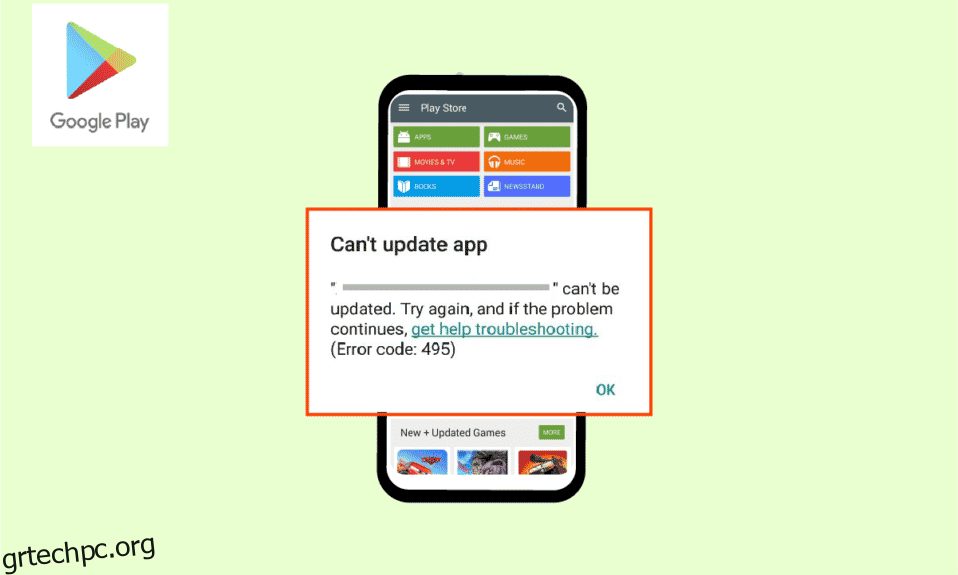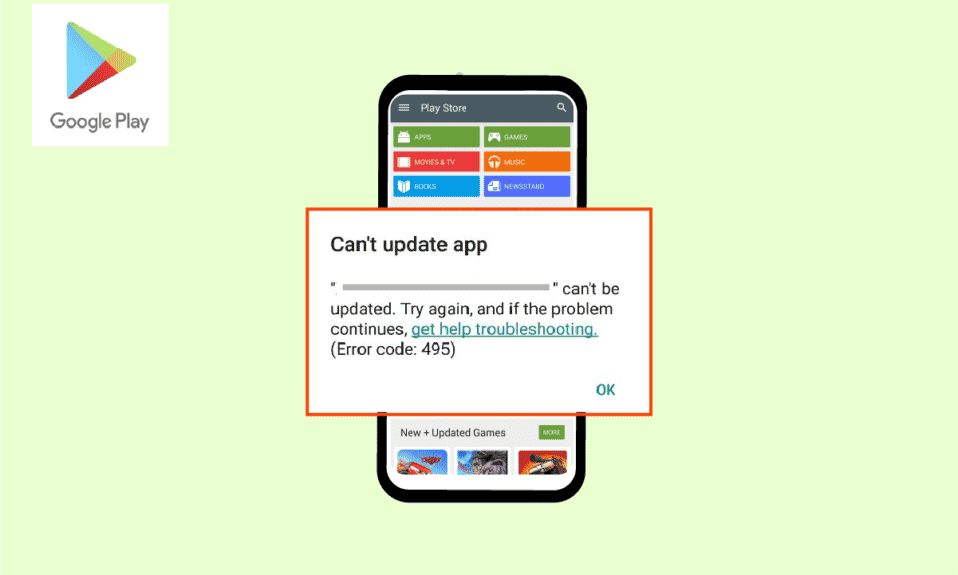
Το Play Store είναι η καλύτερη πηγή εγκατάστασης και λήψης εφαρμογών και παιχνιδιών για συσκευές Android. Όπως όλες οι άλλες εφαρμογές, το Play Store παρουσιάζει σφάλματα και προβλήματα πιο συχνά όταν εγκαθιστάτε οποιαδήποτε εφαρμογή ή ενημερώνετε οποιαδήποτε προϋπάρχουσα εφαρμογή. Ένα τέτοιο σφάλμα είναι ότι δεν ήταν δυνατή η λήψη λόγω ενός σφάλματος 495 που εμφανίζεται όταν εγκαθιστάτε οποιαδήποτε εφαρμογή από το Play Store. Ο κωδικός σφάλματος 495 εμφανίζεται συχνά όταν η σύνδεση μεταξύ των διακομιστών αναπαραγωγής και της εφαρμογής έχει λήξει. Εάν αντιμετωπίζετε και εσείς το ίδιο πρόβλημα, αυτός ο οδηγός σίγουρα θα σας βοηθήσει να αντιμετωπίσετε το σφάλμα 495 Play Store με τη βοήθεια αποτελεσματικών εισβολών. Συνεχίστε λοιπόν να διαβάζετε!
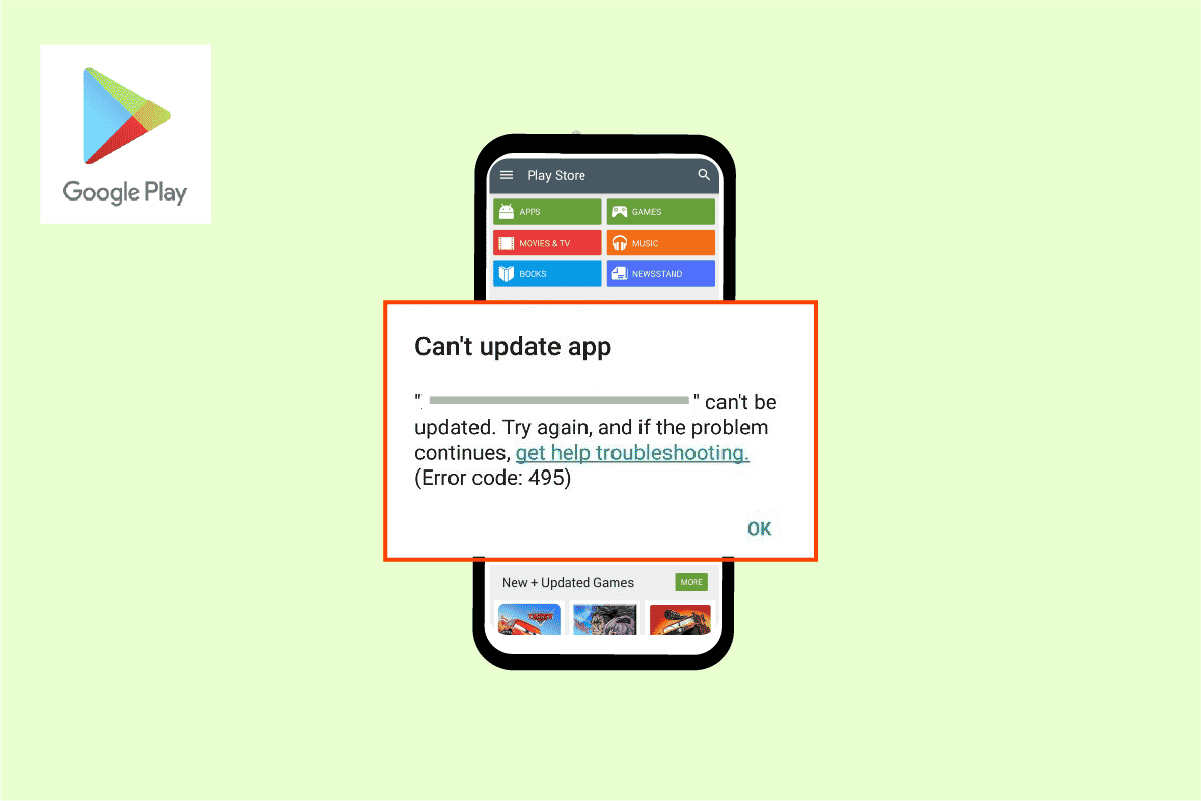
Πίνακας περιεχομένων
Πώς να διορθώσετε τον κωδικό σφάλματος 495 του Google Play στο Android
Ακολουθούν ορισμένοι συνήθεις λόγοι που συμβάλλουν στο σφάλμα 495 Play Store στο Android σας. Αναλύστε τα προσεκτικά, ώστε να μπορείτε να επιλέξετε το κατάλληλο βήμα αντιμετώπισης προβλημάτων που θα μπορούσε να εξοικονομήσει χρόνο.
- Απενεργοποιημένες προσβάσεις τοποθεσίας
- Μια ασταθής ή απενεργοποιημένη σύνδεση δικτύου
- Κατεστραμμένη προσωρινή μνήμη του Google Play Store
- Ξεπερασμένο λειτουργικό σύστημα Android
- Δεν υπάρχει αρκετός χώρος στο Android για την εγκατάσταση νέων ενημερώσεων
- Παρουσία κακόβουλου λογισμικού ή ιού στο Android
- Σφάλματα στον λογαριασμό Google
- Εσφαλμένα διαμορφωμένα αρχεία στο Android
Στην ενότητα που ακολουθεί, θα μάθετε μερικά αποτελεσματικά βήματα αντιμετώπισης προβλημάτων που θα σας βοηθήσουν να επιλύσετε ότι δεν ήταν δυνατή η λήψη λόγω ενός σφάλματος 495 με απλά πατήματα στο τηλέφωνό σας Android. Ακολουθήστε τις οδηγίες στη συσκευή σας για να επιτύχετε τέλεια αποτελέσματα.
Σημείωση: Δεδομένου ότι τα smartphone δεν έχουν τις ίδιες επιλογές ρυθμίσεων, διαφέρουν από κατασκευαστή σε κατασκευαστή. Ως εκ τούτου, βεβαιωθείτε ότι έχετε τις σωστές ρυθμίσεις πριν αλλάξετε κάποια στη συσκευή σας. Αυτά τα βήματα πραγματοποιήθηκαν στο Τηλέφωνο Redmiόπως φαίνεται στις παρακάτω εικόνες.
Μέθοδος 1: Βασικές μέθοδοι αντιμετώπισης προβλημάτων
Πριν προχωρήσετε σε άλλες επιδιορθώσεις, δοκιμάστε αυτές τις βασικές μεθόδους για να επιλύσετε το πρόβλημα το συντομότερο.
Μέθοδος 1Α: Επανεκκινήστε το Android
Η απλούστερη απάντηση για το πώς να διορθώσετε τον κωδικό σφάλματος 495, είναι απλώς να επανεκκινήσετε το Android σας. Η επανεκκίνηση του Android θα διαγράψει όλη την προσωρινή μνήμη μαζί με τυχόν τεχνικά προβλήματα. Ακολουθήστε σύμφωνα με τις οδηγίες.
1. Πατήστε το κουμπί λειτουργίας στη συσκευή σας Android.
2. Στην παρακάτω οθόνη, πατήστε Επανεκκίνηση.
Σημείωση: Μπορείτε επίσης να πατήσετε την επιλογή Απενεργοποίηση. Όταν το κάνετε αυτό, πρέπει να κρατήσετε ξανά το κουμπί λειτουργίας για να ενεργοποιήσετε τη συσκευή σας.
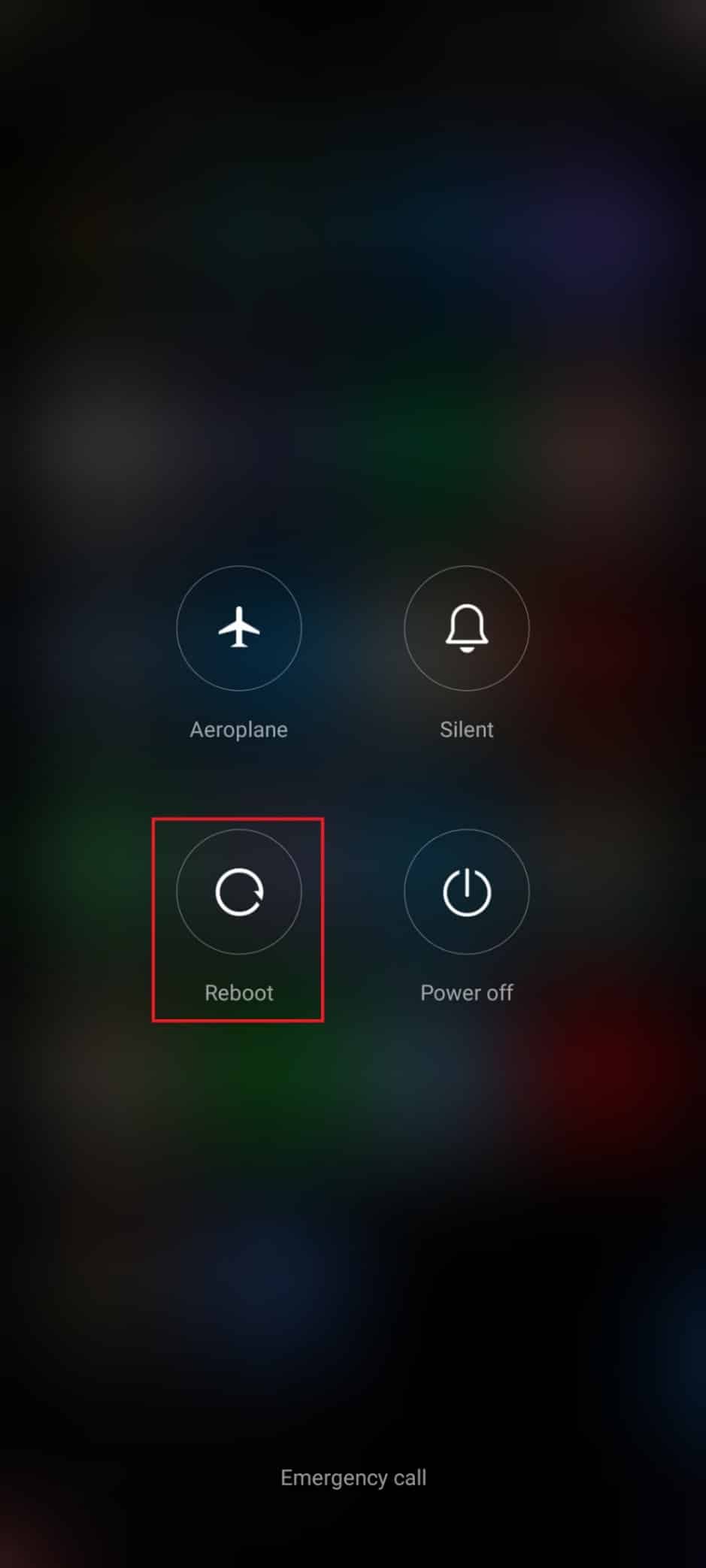
Μέθοδος 1Β: Επανεκκινήστε το Google Play Store
Το κλείσιμο του Google Play Store και το αναγκαστικό κλείσιμο είναι εντελώς διαφορετικό. Όταν κλείνετε αναγκαστικά την εφαρμογή, όλες οι εφαρμογές παρασκηνίου της εφαρμογής θα κλείσουν. Έτσι, την επόμενη φορά που θα ανοίξετε το Play Store, θα πρέπει να ξεκινήσετε όλα τα προγράμματα από την αρχή. Ακολουθήστε τα παρακάτω βήματα για να επιλύσετε το πρόβλημα.
1. Ανοίξτε την εφαρμογή Ρυθμίσεις.
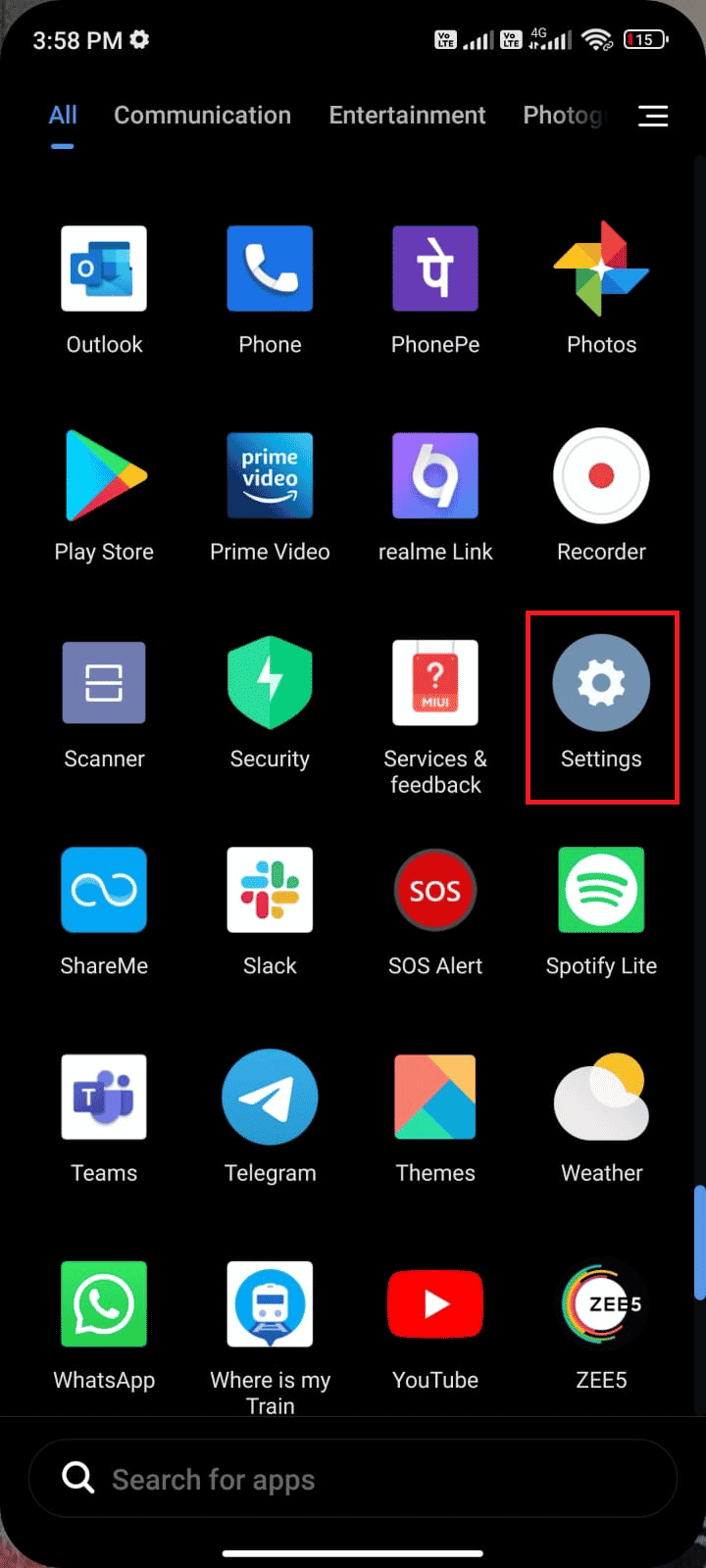
2. Τώρα, πατήστε Εφαρμογές.
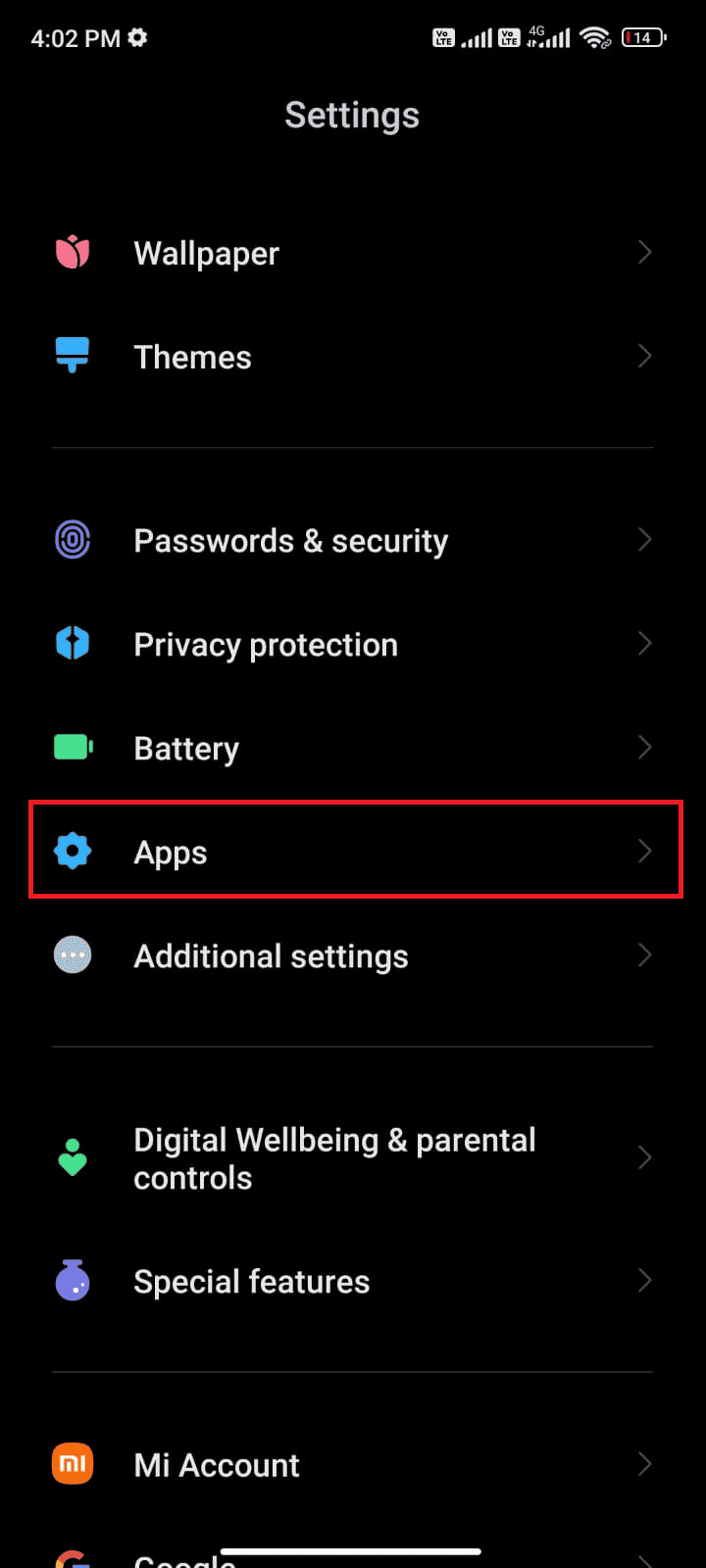
3. Στη συνέχεια, πατήστε Διαχείριση εφαρμογών > Google Play Store, όπως φαίνεται.
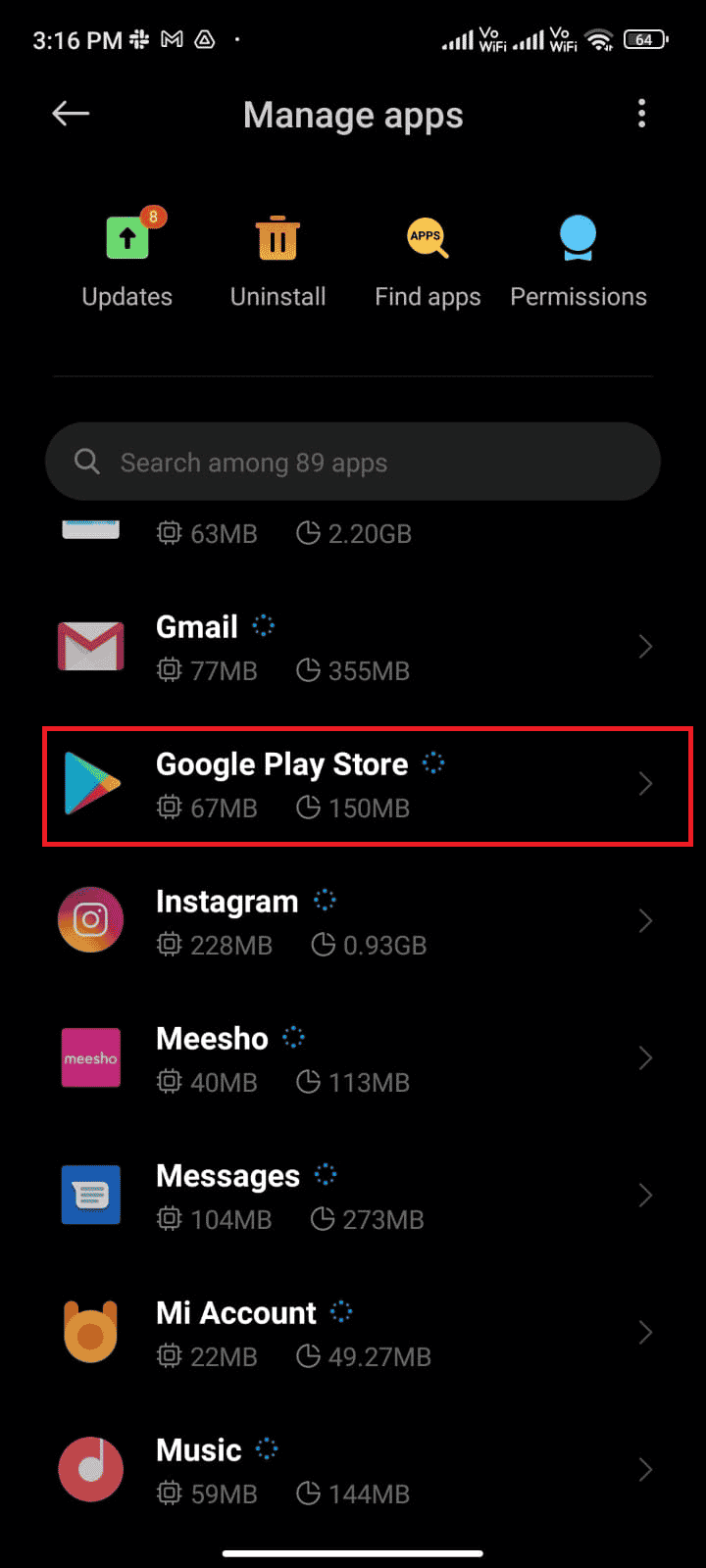
4. Στη συνέχεια, πατήστε στην επιλογή Αναγκαστική διακοπή από την κάτω αριστερή γωνία της οθόνης.
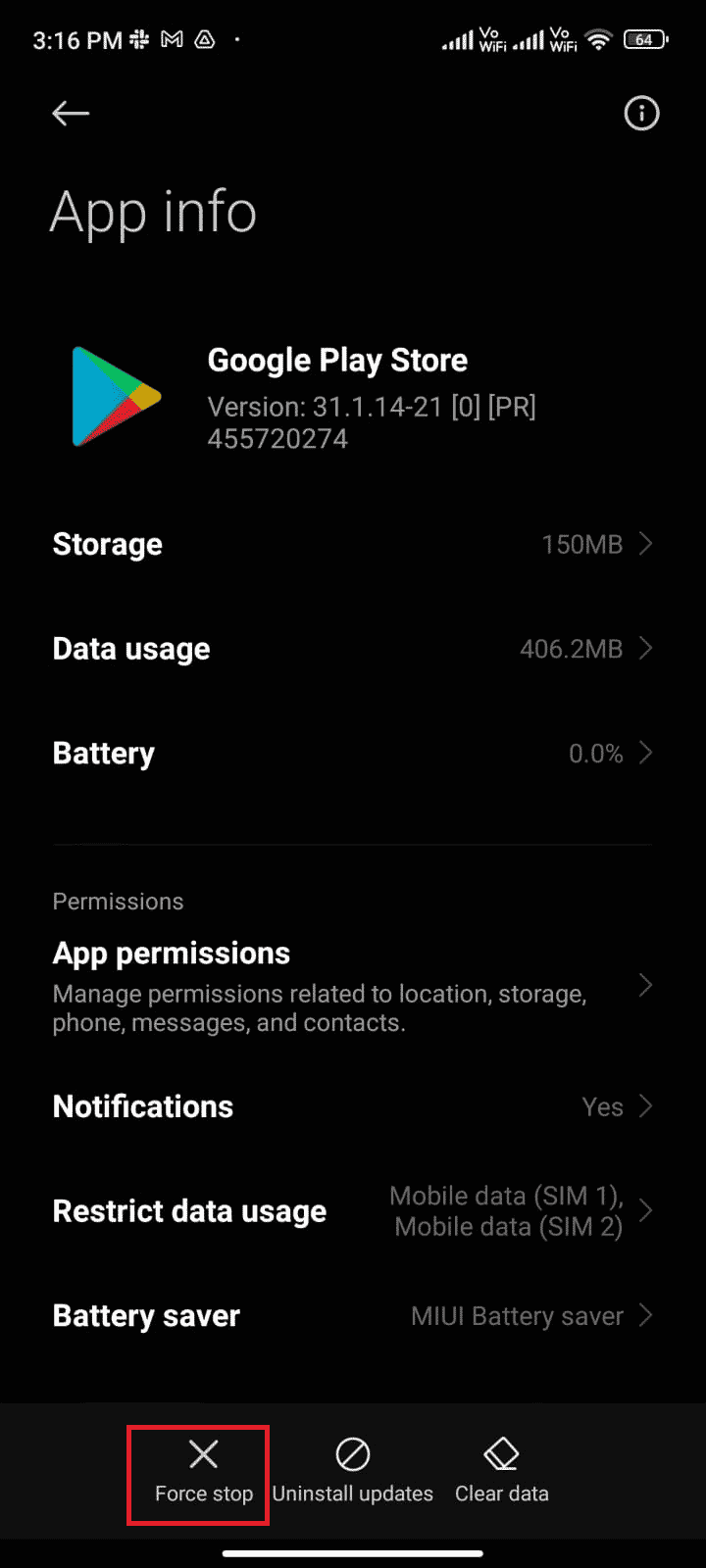
5. Τέλος, πατήστε OK, εάν σας ζητηθεί. Τώρα, επανεκκινήστε το Google Play Store και ελέγξτε αν μπορείτε να επιλύσετε το σφάλμα 495 Play Store.
Μέθοδος 1C: Ενεργοποίηση Πρόσβασης τοποθεσίας
Εάν δεν έχετε ενεργοποιήσει την πρόσβαση στην τοποθεσία στο Android σας, το Play Store δεν μπορεί να λάβει σχετικές πληροφορίες από τους διακομιστές της εφαρμογής. Όταν εγκαθιστάτε/κατεβάζετε οποιαδήποτε εφαρμογή που πρέπει να έχετε, η πρόσβαση στην τοποθεσία πρέπει να είναι ενεργοποιημένη σύμφωνα με τις οδηγίες παρακάτω.
1. Σύρετε προς τα κάτω τον πίνακα ειδοποιήσεων στο τηλέφωνό σας Android.
2. Τώρα, βεβαιωθείτε ότι η Τοποθεσία είναι ενεργοποιημένη, όπως απεικονίζεται.
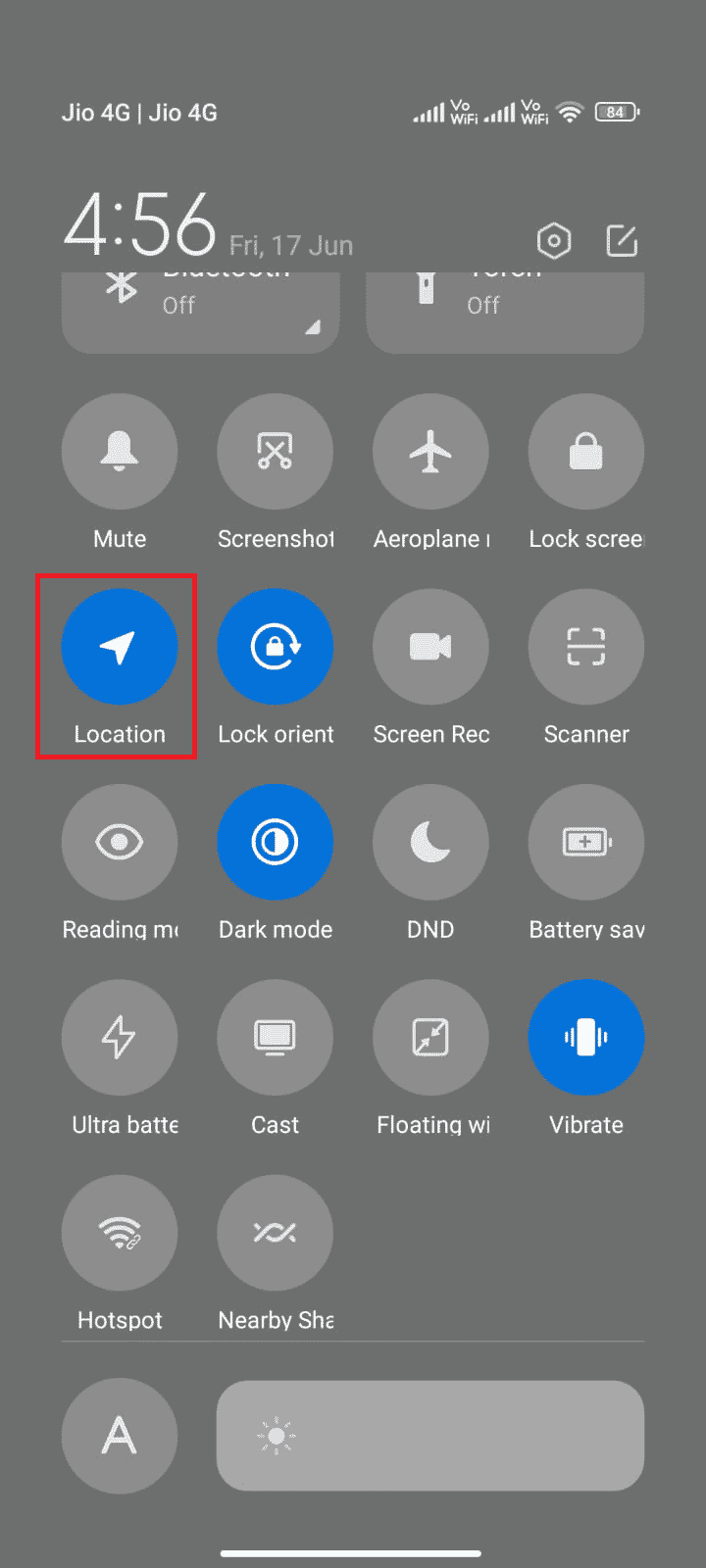
3. Τώρα, πατήστε το εικονίδιο Τοποθεσία για να ανοίξετε το μενού ρυθμίσεων τοποθεσίας.
4. Στη συνέχεια, πατήστε την επιλογή Google Location Accuracy, όπως φαίνεται.
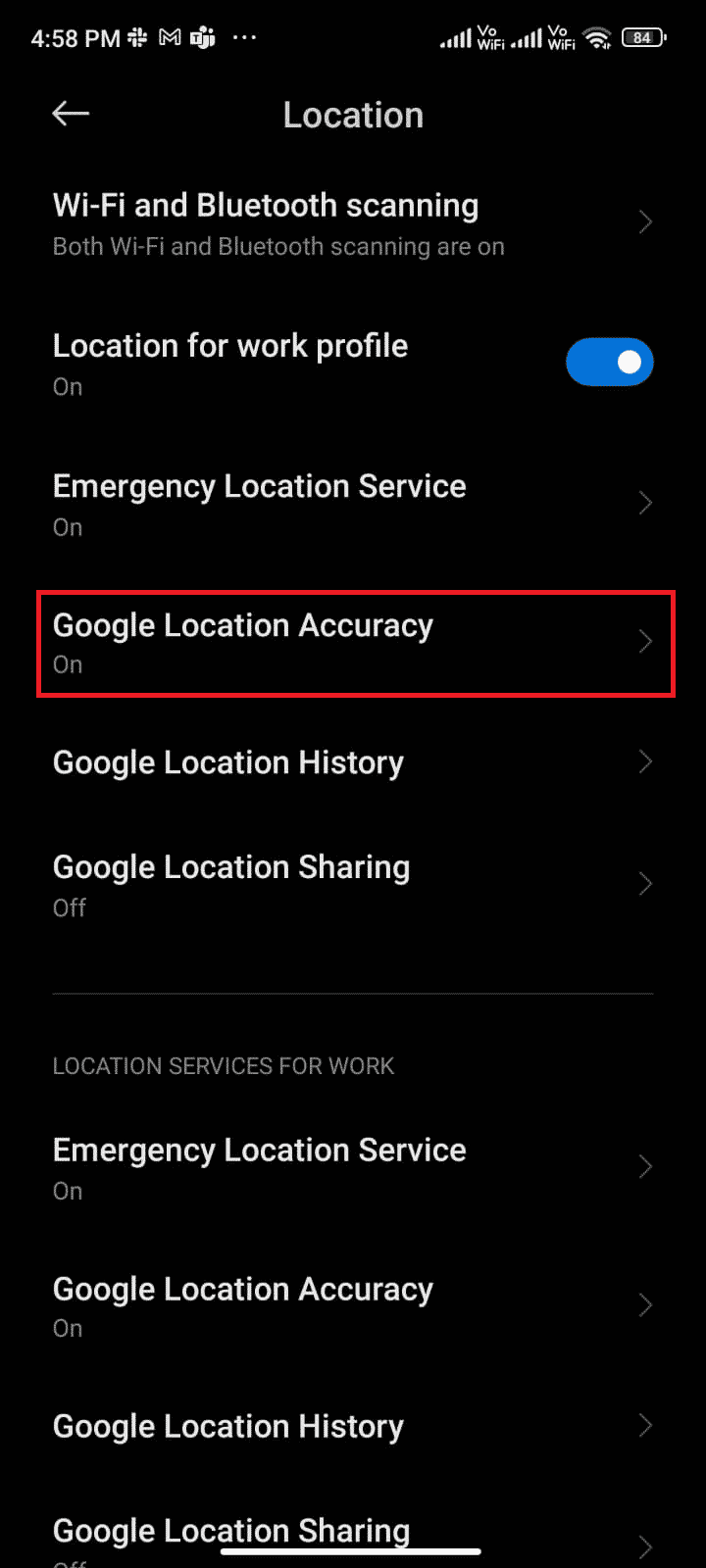
5. Τώρα, ενεργοποιήστε την επιλογή Βελτίωση Ακρίβειας Τοποθεσίας.
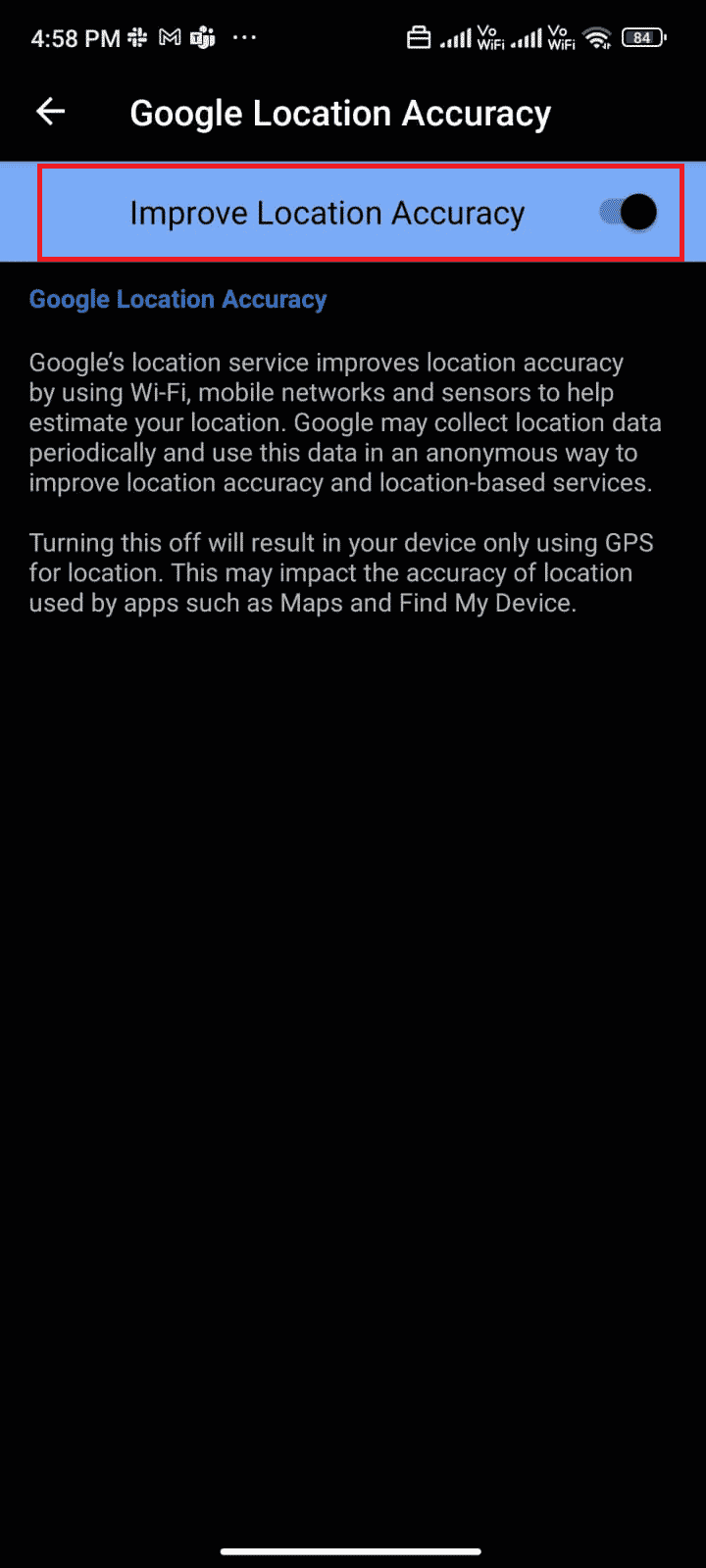
Αφού ενεργοποιήσετε την ακρίβεια τοποθεσίας στο κινητό σας Android, ελέγξτε αν έχετε διορθώσει δεν ήταν δυνατή η λήψη λόγω σφάλματος 495 ή όχι.
Μέθοδος 1D: Ενεργοποιήστε τη σύνδεση δεδομένων κινητής τηλεφωνίας
Εάν η σύνδεση δικτύου σας δεν είναι σταθερή ή εάν η σύνδεση δεδομένων απενεργοποιηθεί κατά λάθος, δεν μπορείτε να εγκαταστήσετε τις πιο πρόσφατες ενημερώσεις/εφαρμογές από το Play Store. Ελέγξτε εάν μπορείτε να εγκαταστήσετε εφαρμογές ή να περιηγηθείτε σε οτιδήποτε στο Διαδίκτυο. Εάν δεν λάβατε αποτελέσματα, η σύνδεσή σας στο δίκτυο δεν είναι σταθερή. Σε αυτήν την περίπτωση, βεβαιωθείτε ότι έχετε ενεργοποιήσει τα δεδομένα χρησιμοποιώντας τις παρακάτω οδηγίες για να διορθώσετε τον κωδικό σφάλματος 495.
1. Πατήστε στην εφαρμογή Ρυθμίσεις από το συρτάρι εφαρμογών.
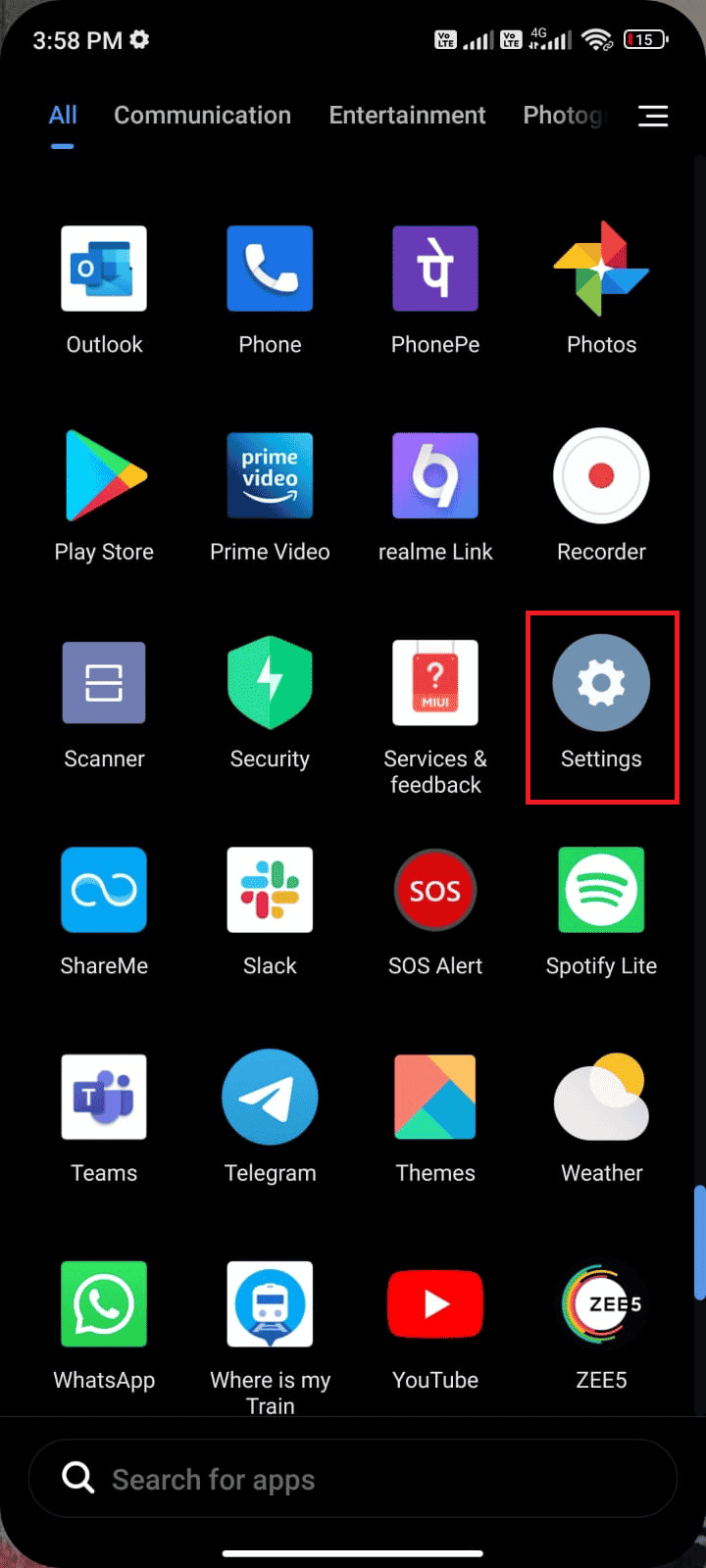
2. Στη συνέχεια, πατήστε την επιλογή Κάρτες SIM & δίκτυα κινητής τηλεφωνίας, όπως φαίνεται.
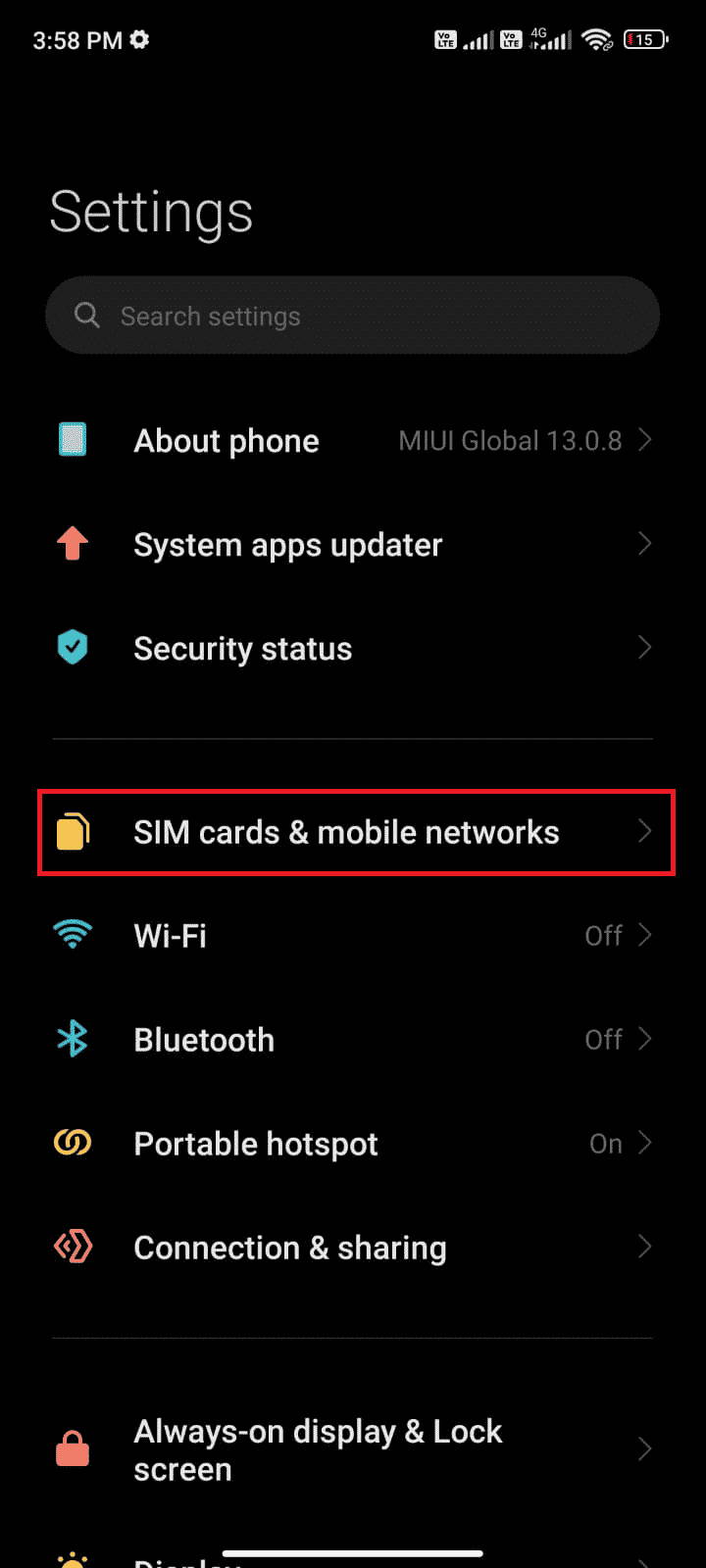
3. Τώρα, ενεργοποιήστε την επιλογή Mobile data, όπως φαίνεται.
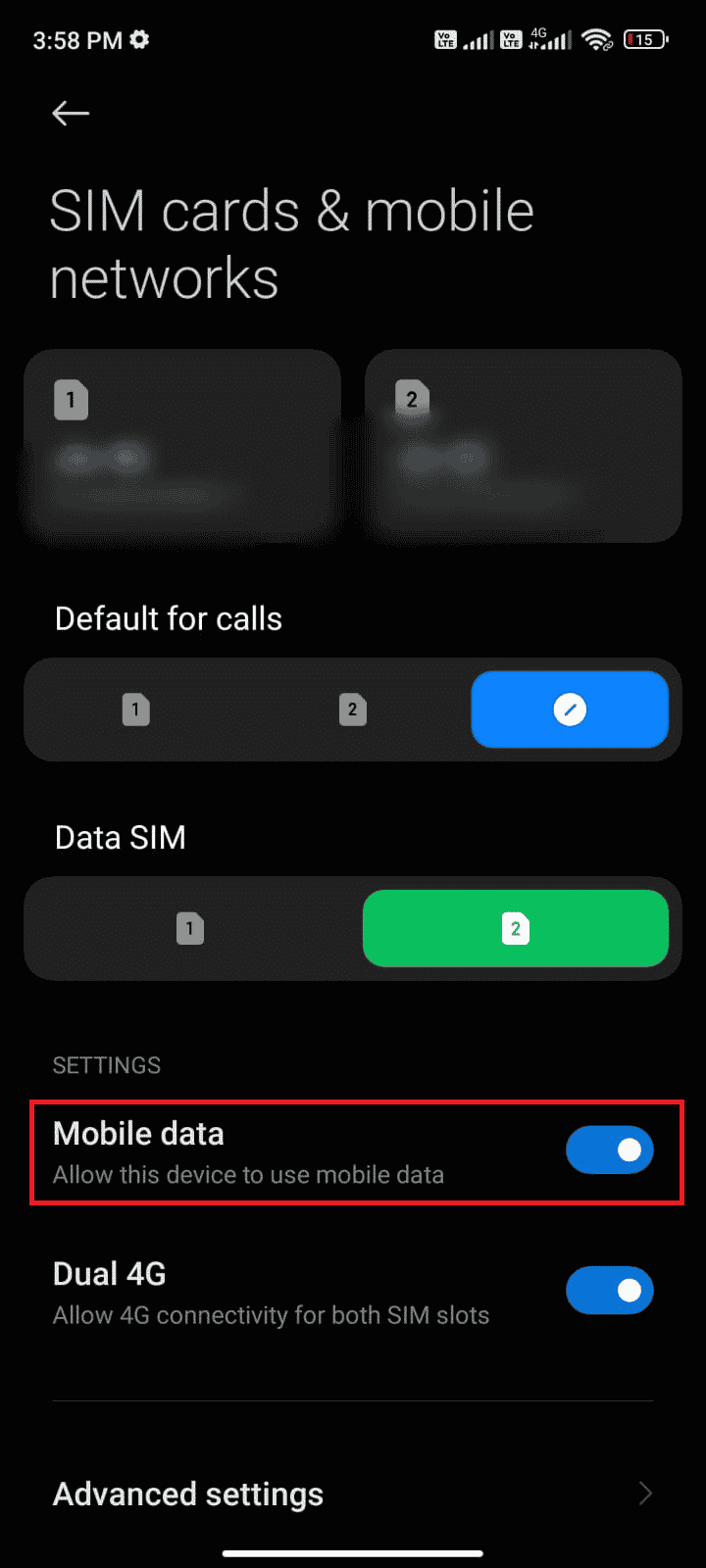
4. Εάν βρίσκεστε εκτός της γεωγραφικής σας περιοχής αλλά εξακολουθείτε να θέλετε να χρησιμοποιήσετε το δίκτυό σας, πατήστε Σύνθετες ρυθμίσεις, όπως απεικονίζεται.
Σημείωση: Η εταιρεία κινητής τηλεφωνίας θα σας χρεώσει μια επιπλέον χρέωση αφού ενεργοποιήσετε τη διεθνή περιαγωγή δεδομένων.
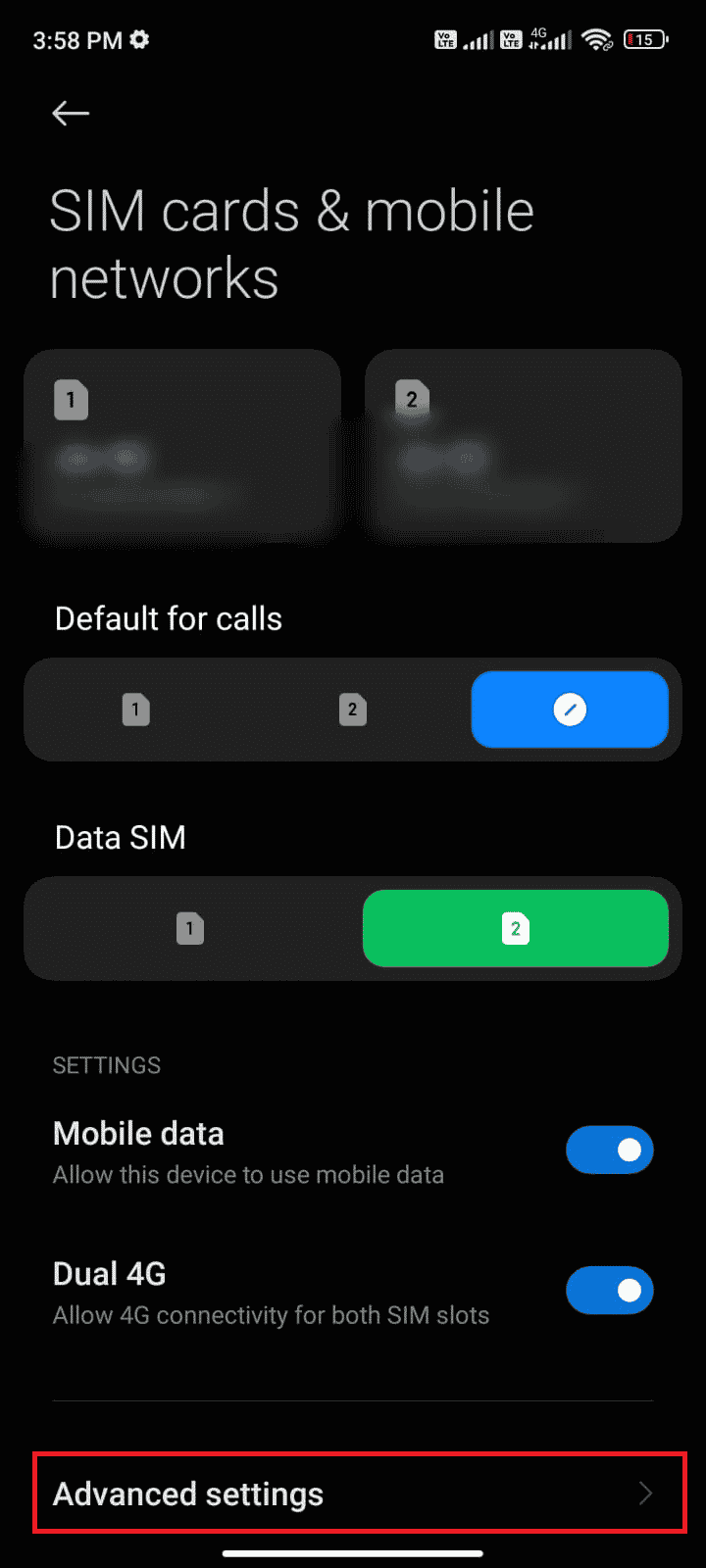
5. Στη συνέχεια, πατήστε Διεθνής περιαγωγή > Πάντα.
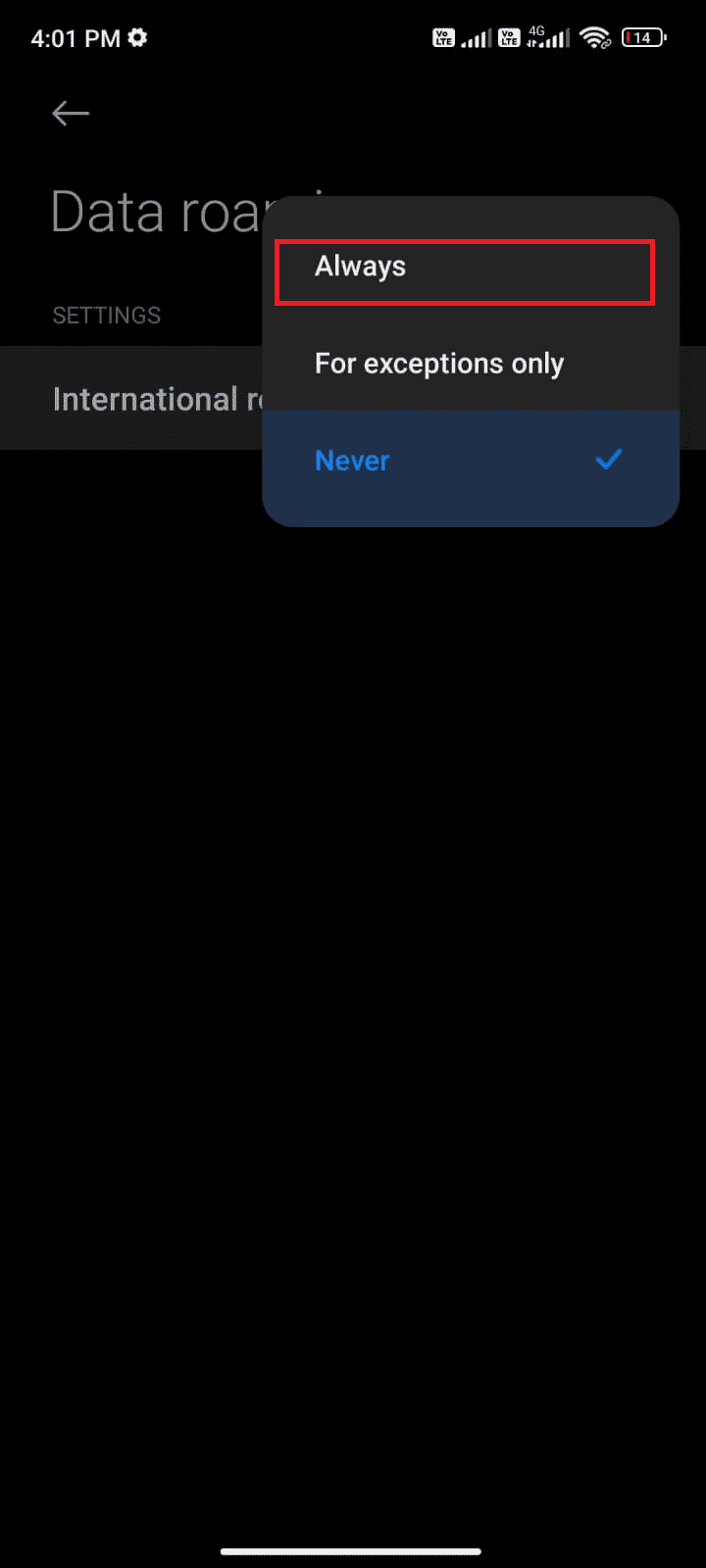
6. Στη συνέχεια, πατήστε Περιαγωγή δεδομένων.
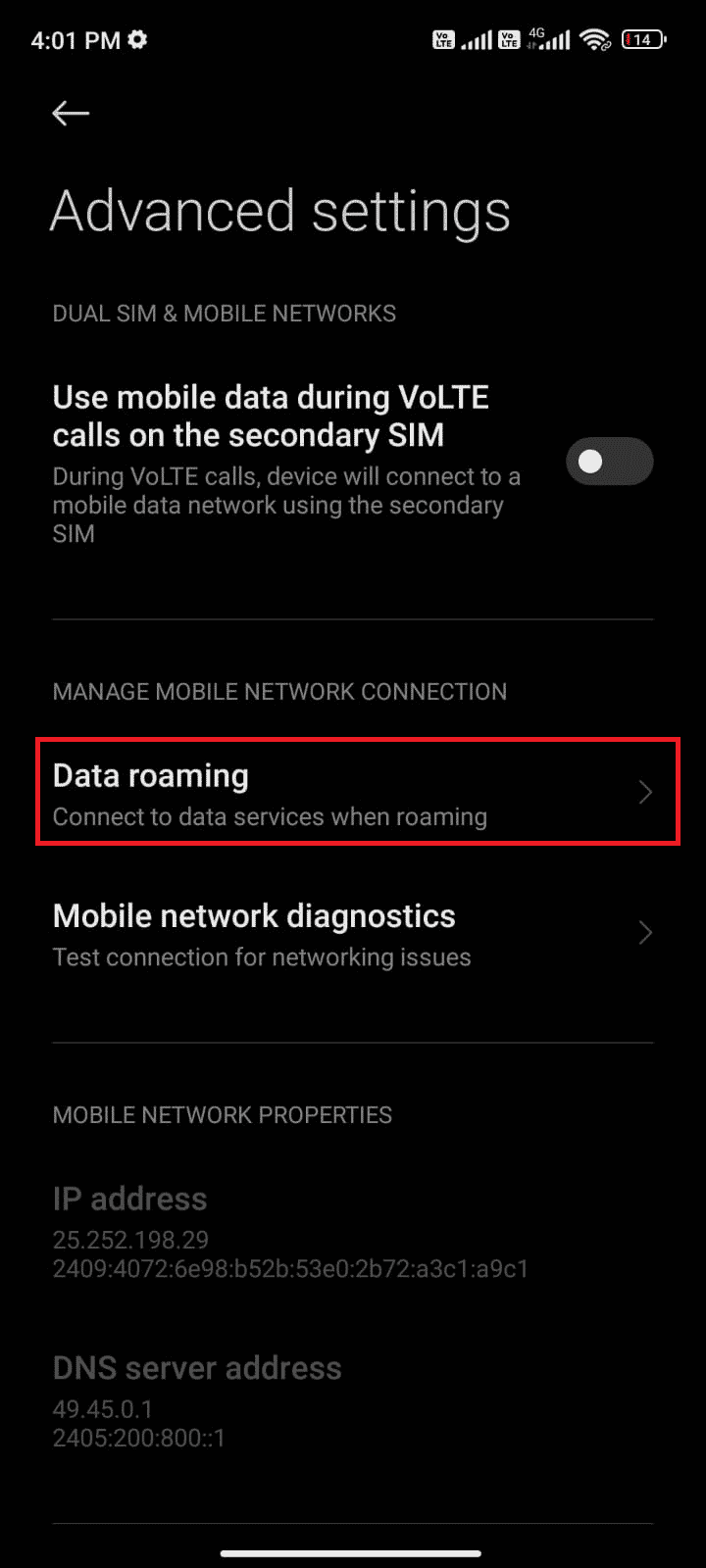
7. Τώρα, πατήστε Ενεργοποίηση, εάν σας ζητηθεί.
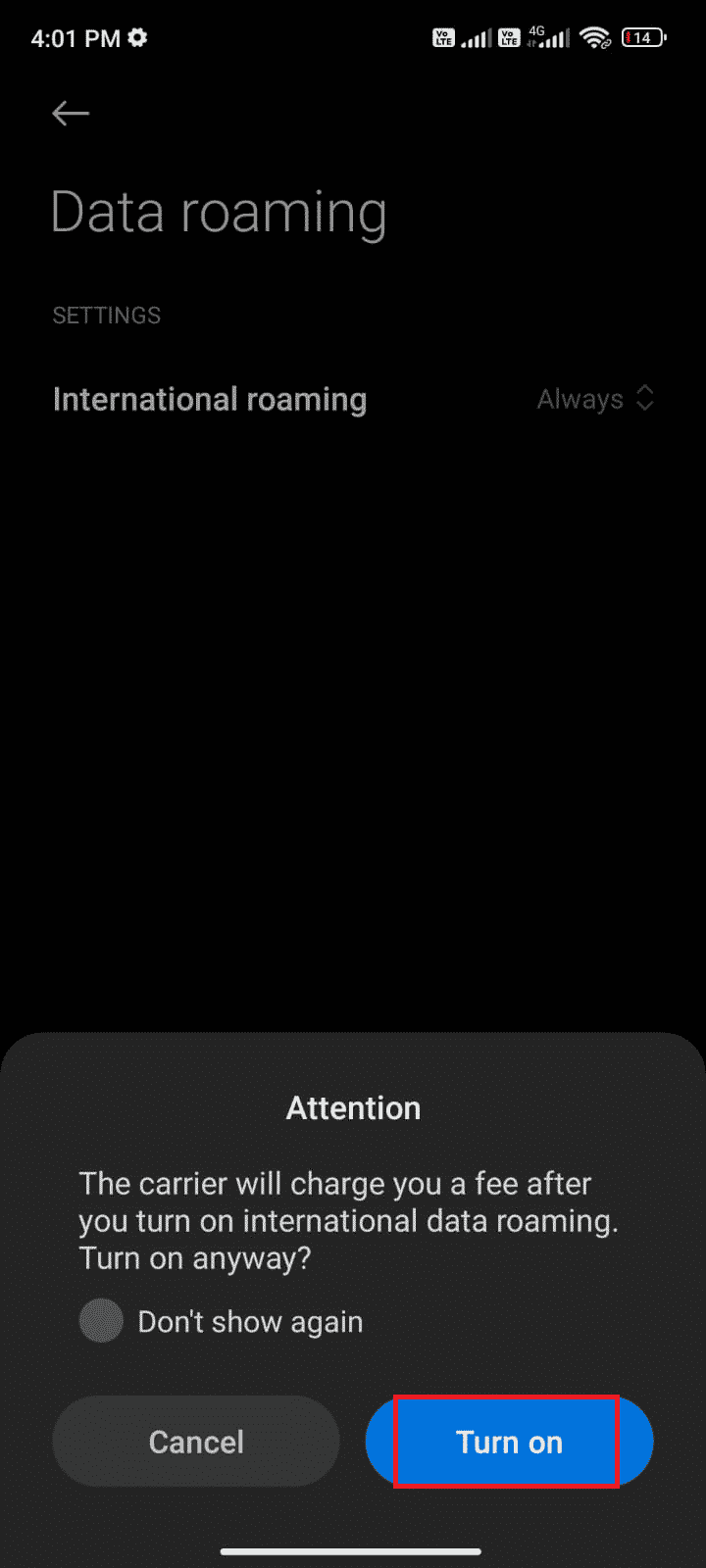
Μέθοδος 1Ε: Ενεργοποίηση δεδομένων παρασκηνίου
Παρά την ενεργοποίηση των δεδομένων κινητής τηλεφωνίας, πρέπει να ενεργοποιήσετε τη χρήση δεδομένων παρασκηνίου για να διασφαλίσετε ότι το τηλέφωνό σας χρησιμοποιεί τη σύνδεση στο Διαδίκτυο ακόμη και σε λειτουργία εξοικονόμησης δεδομένων. Ακολουθήστε όπως αποδείχθηκε για να διορθώσετε το σφάλμα 495 του Google Play.
1. Ανοίξτε την εφαρμογή Ρυθμίσεις στο τηλέφωνό σας Android.
2. Στη συνέχεια, πατήστε Εφαρμογές.
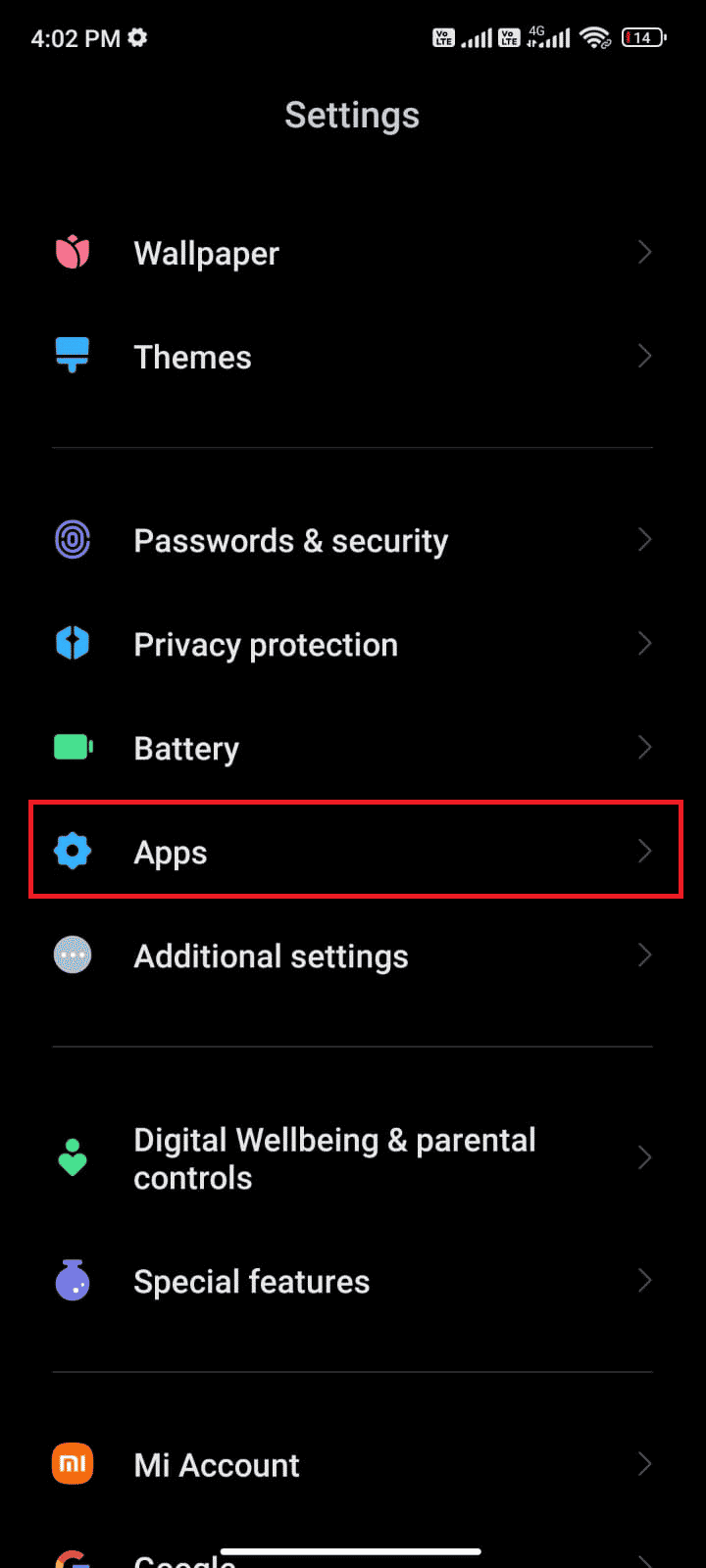
3. Πατήστε Διαχείριση εφαρμογών > Google Play Store.
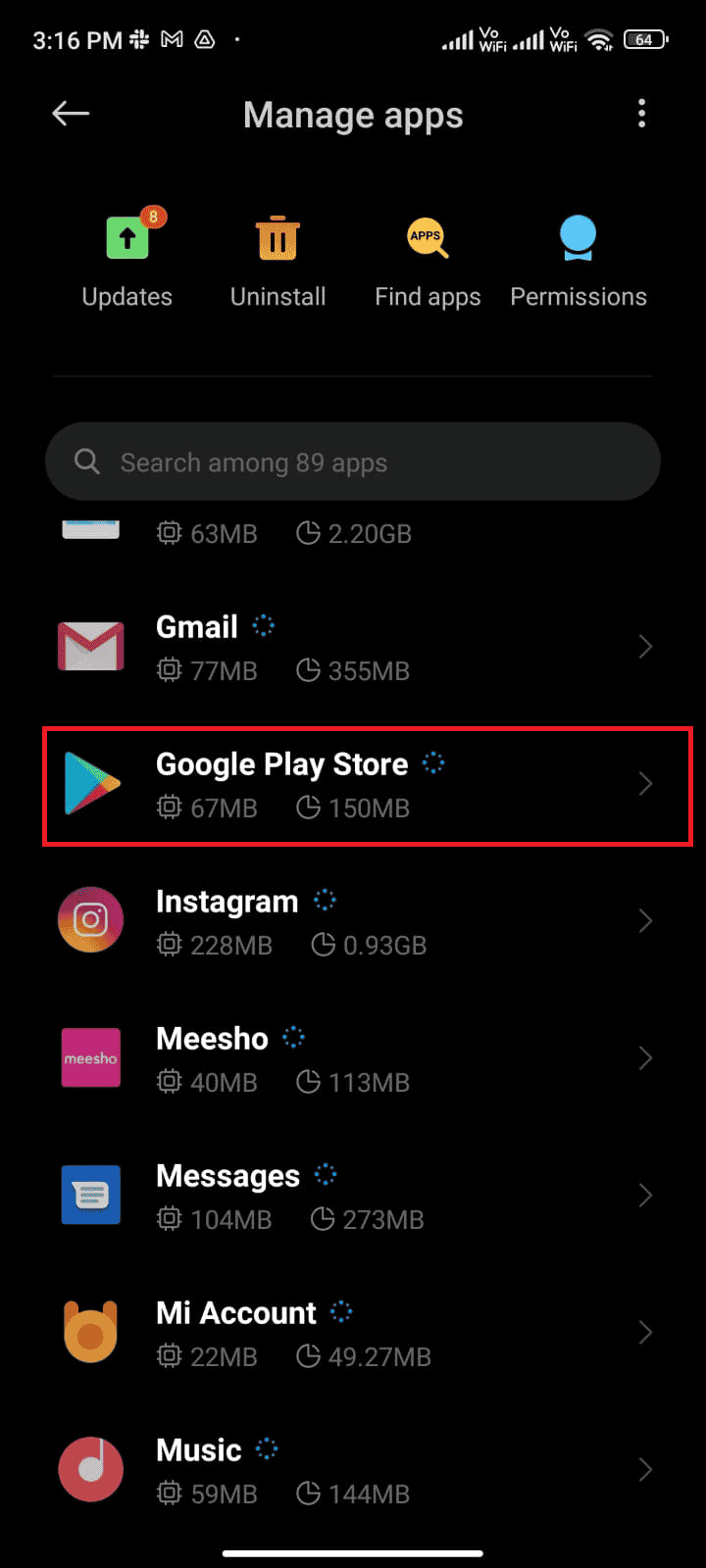
4. Στη συνέχεια, πατήστε στην Περιορισμένη χρήση δεδομένων.
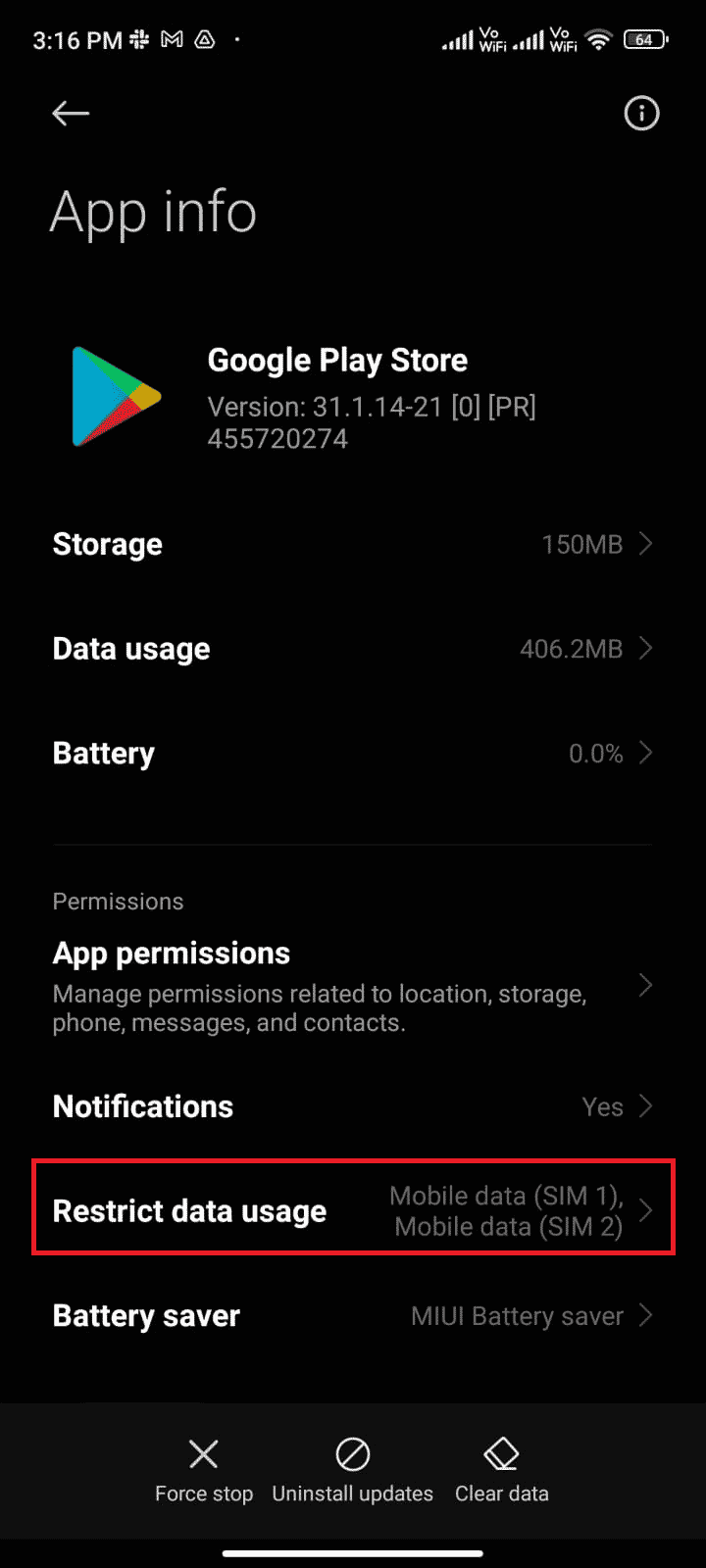
5. Τώρα, επιλέξτε τα ακόλουθα και πατήστε OK:
- Wi-Fi
- Δεδομένα κινητής τηλεφωνίας (SIM 1)
-
Δεδομένα κινητής τηλεφωνίας (SIM 2) (εάν υπάρχει)
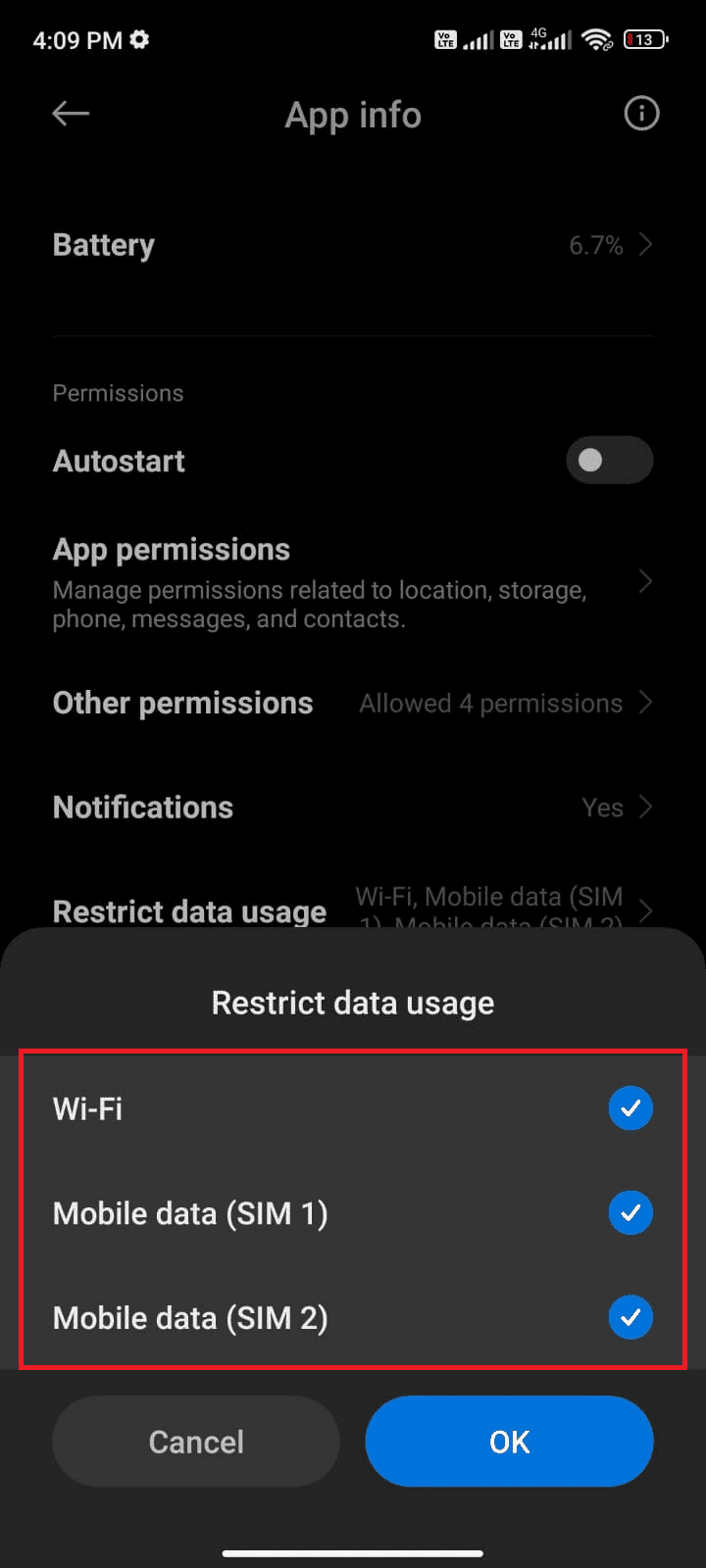
Μέθοδος 2: Εκκαθαρίστε την προσωρινή μνήμη του Play Store
Η εκκαθάριση της κατεστραμμένης κρυφής μνήμης από το Play Store είναι μια καταπληκτική αρχή για την επίλυση του προβλήματος της αδυναμίας λήψης λόγω σφάλματος 495. Αν και η προσωρινή μνήμη αποθηκεύει προσωρινά αρχεία στο Android σας, με την πάροδο των ημερών, μπορεί να καταστραφούν και να προκαλέσουν πολλά ζητήματα όπως αυτό που συζητήθηκε. Για να επιλύσετε το πρόβλημα, μπορείτε να διαγράψετε όλα τα αρχεία προσωρινής μνήμης της εφαρμογής Play Store στο κινητό σας Android. Ακολουθήστε τα παρακάτω βήματα για να το κάνετε αυτό.
1. Ανοίξτε τις Ρυθμίσεις και πατήστε Εφαρμογές.
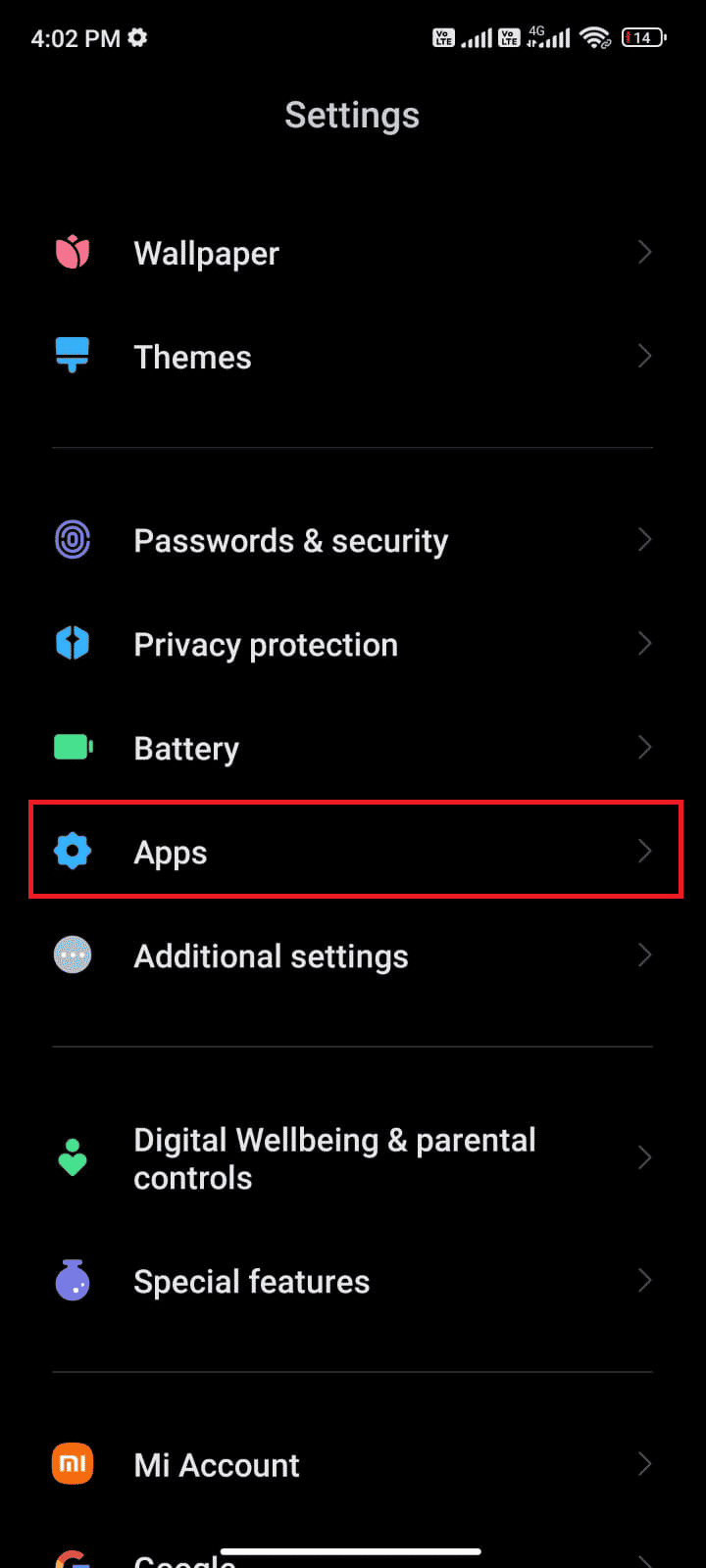
2. Τώρα, πατήστε Διαχείριση εφαρμογών > Google Play Store.
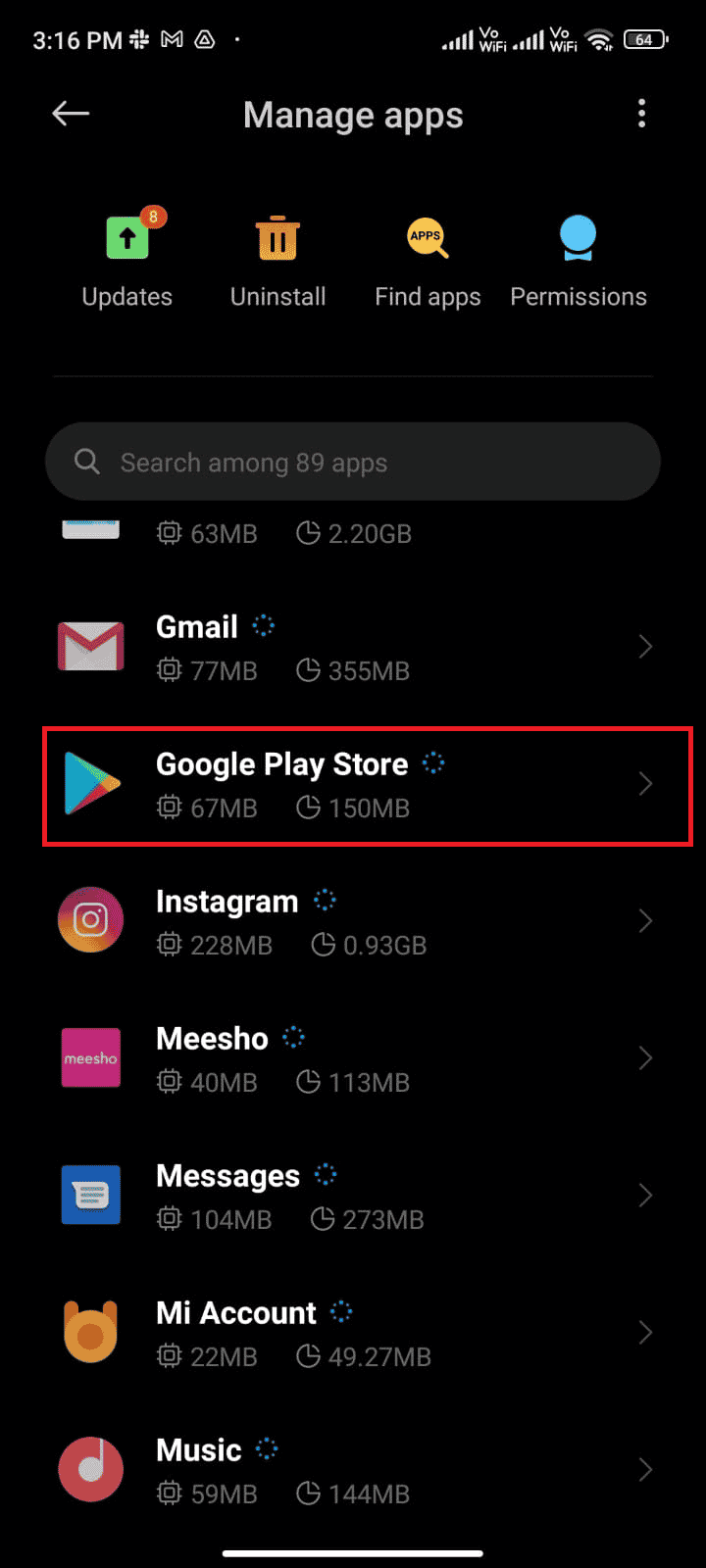
4. Στη συνέχεια, πατήστε Αποθήκευση.
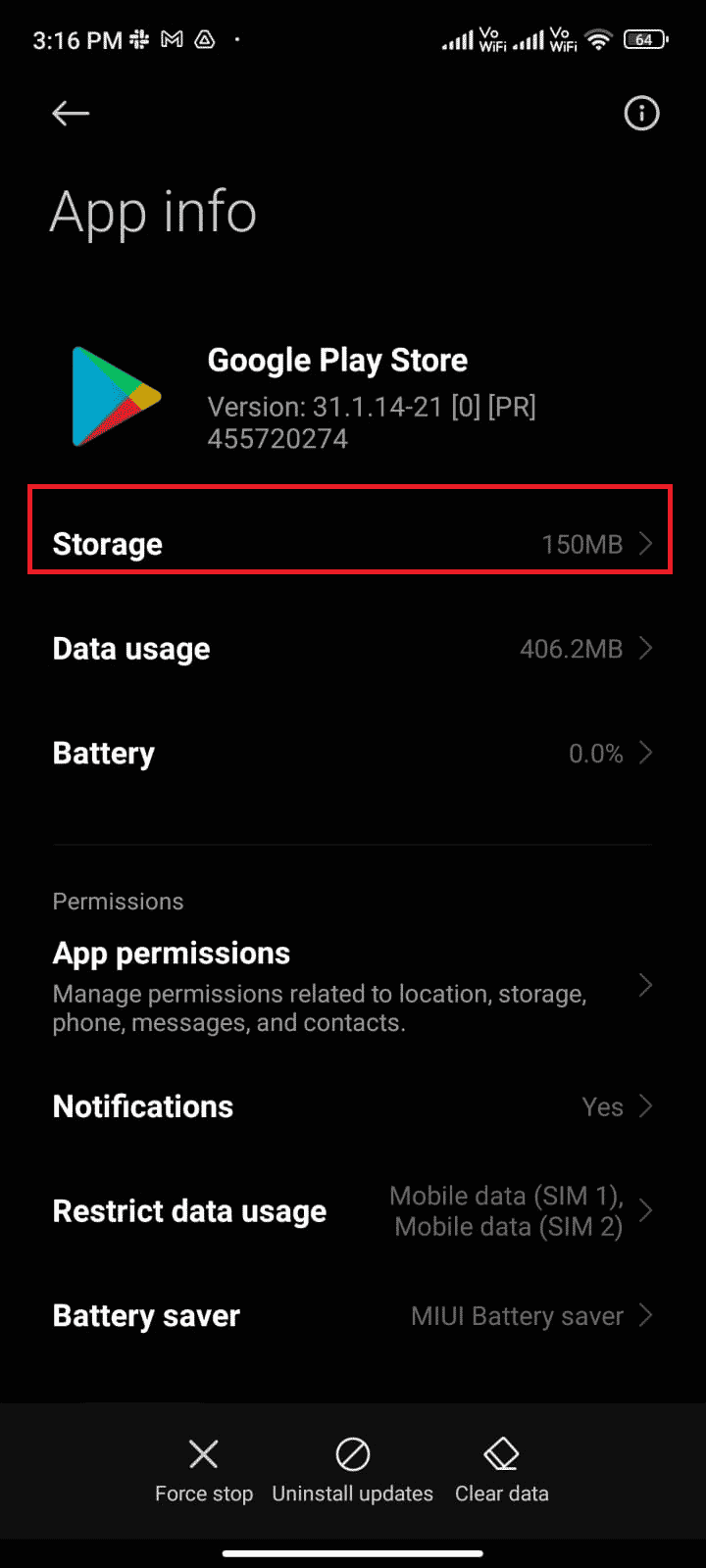
5. Τέλος, πατήστε στο Clear cache, όπως φαίνεται.
Σημείωση: Μπορείτε επίσης να πατήσετε Διαγραφή όλων των δεδομένων όταν θέλετε να διαγράψετε όλα τα δεδομένα του Google Play Store.
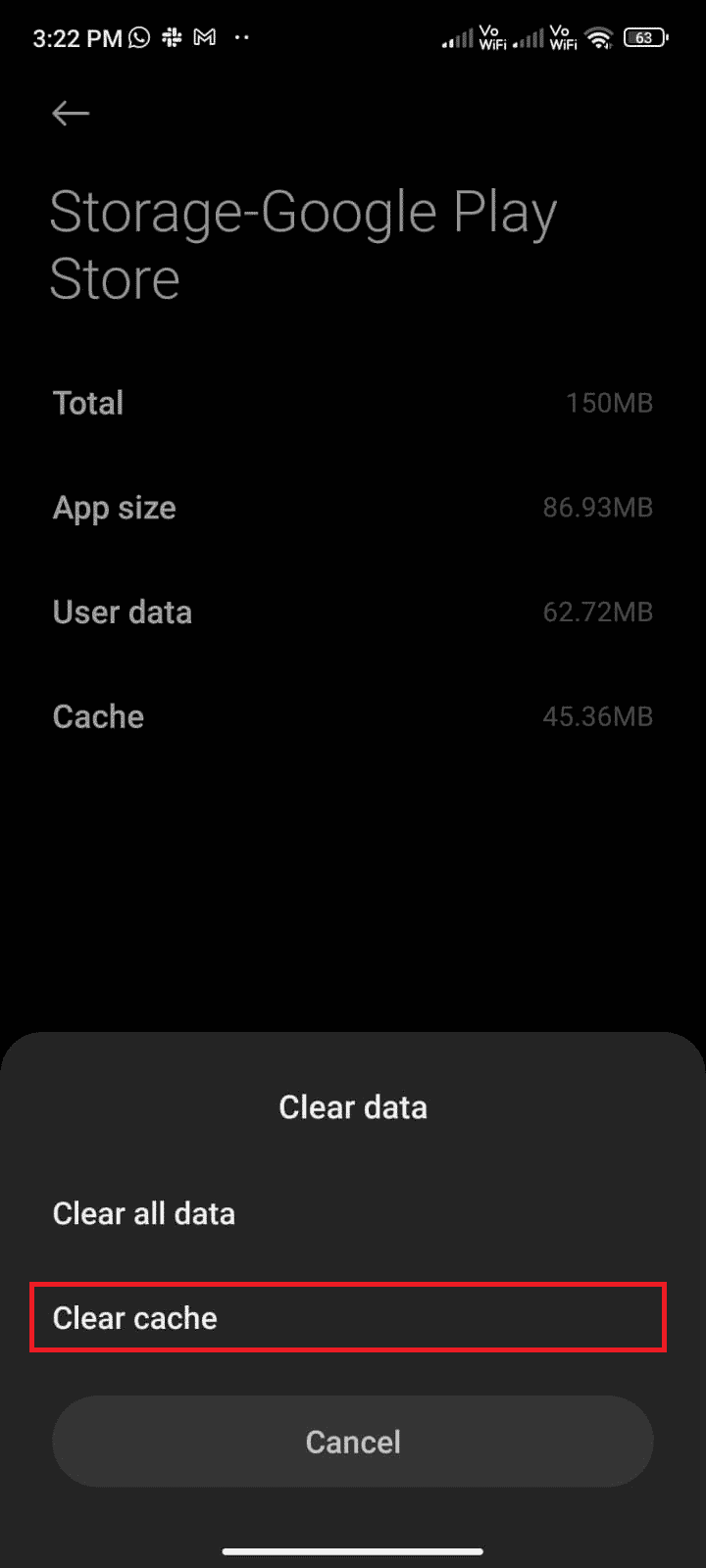
Μέθοδος 3: Ενημερώστε το Google Play Store
Το Play Store είναι το μέσο όπου πρέπει να εγκαταστήσετε τις ενημερώσεις για όλες τις εφαρμογές. Αλλά, μπορείτε να ενημερώσετε το ίδιο το Play Store; Ναι σίγουρα. Πρέπει να βεβαιωθείτε ότι το Play Store σας έχει ενημερωθεί στην πιο πρόσφατη έκδοσή του για να διορθώσετε τον κωδικό σφάλματος 495. Η ενημέρωση του Play Store είναι αρκετά διαφορετική από τον συνηθισμένο τρόπο ενημέρωσης όλων των άλλων εφαρμογών. Ακολουθούν μερικές οδηγίες για την εγκατάσταση ενημερώσεων του Play Store.
1. Πατήστε στο Play Store από το συρτάρι εφαρμογών σας, όπως επισημαίνεται παρακάτω.
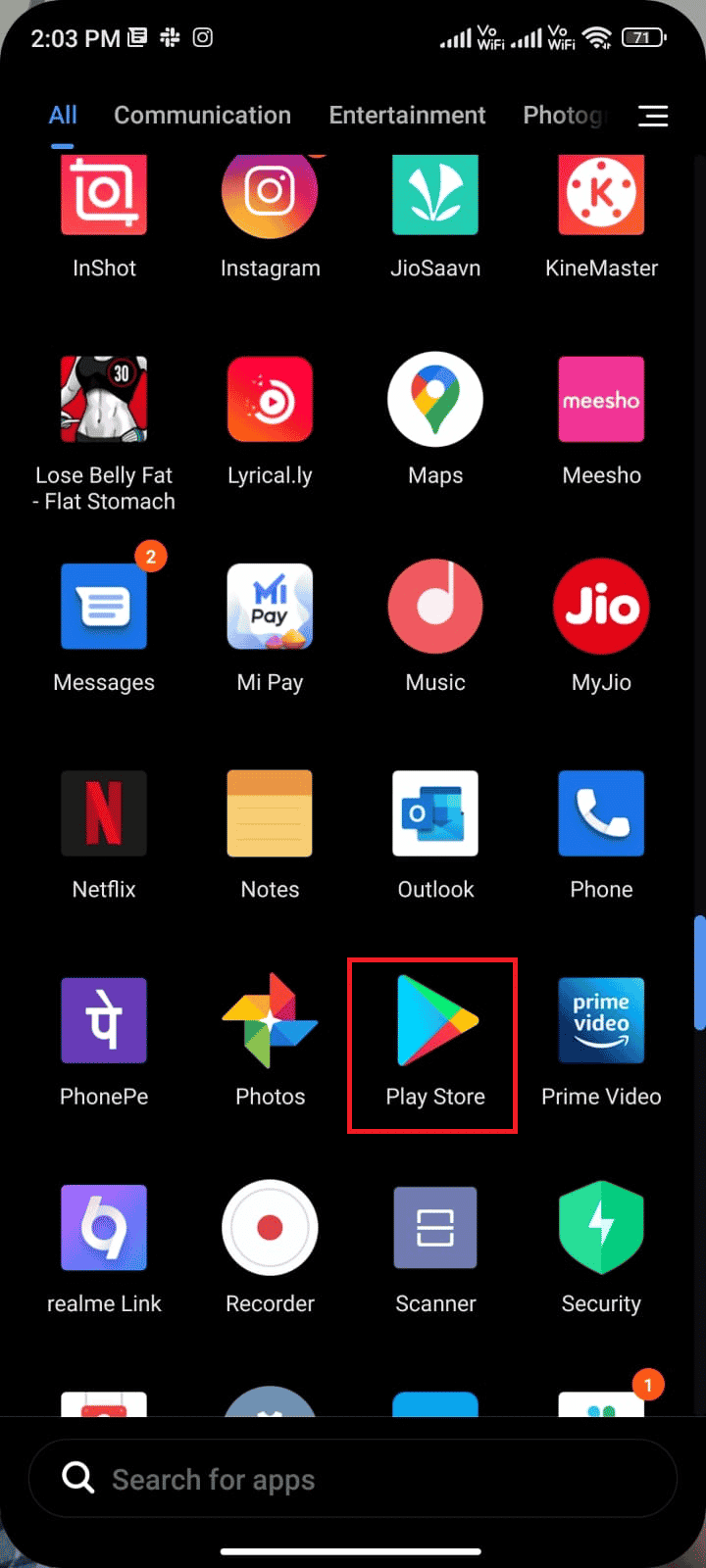
2. Τώρα, πατήστε στο εικονίδιο του Προφίλ σας από την επάνω δεξιά γωνία της οθόνης.
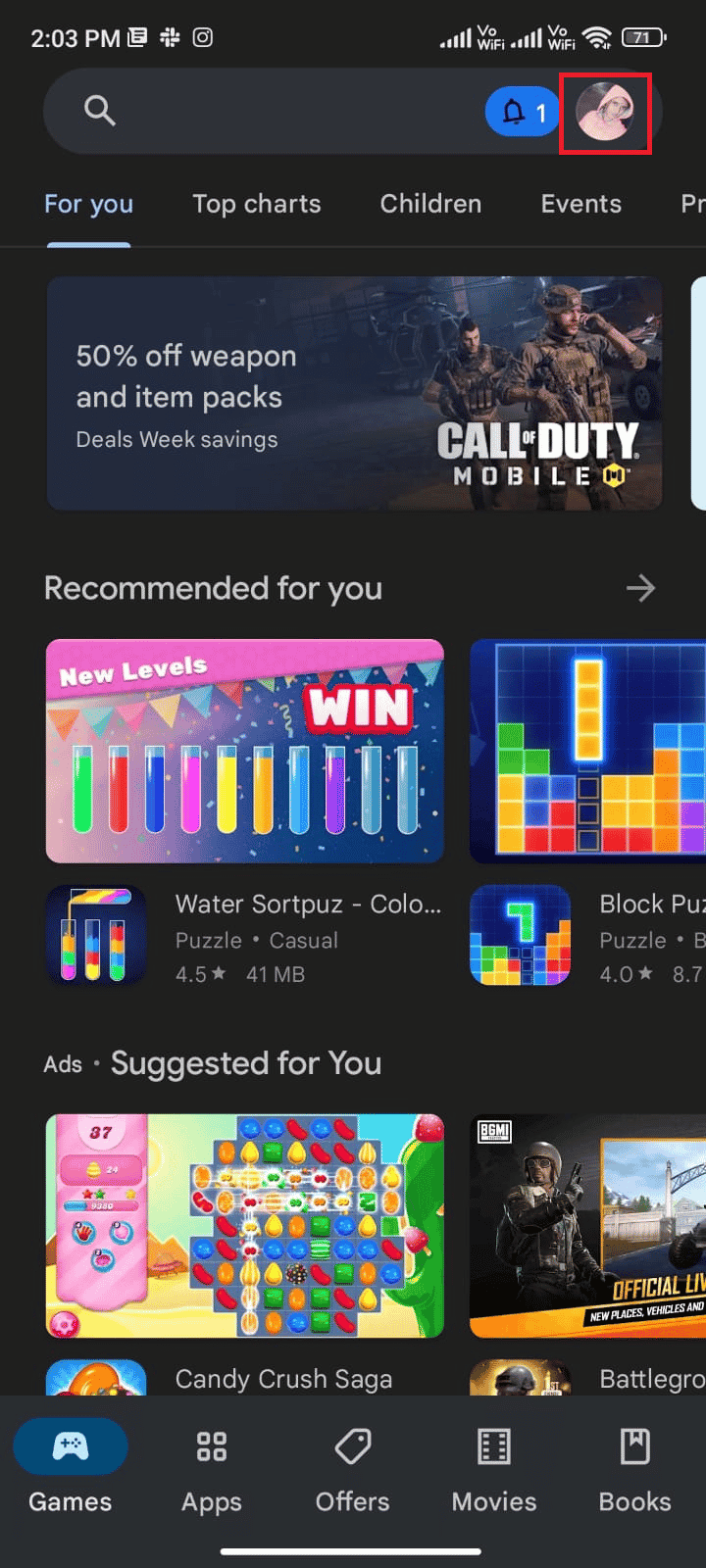
3. Στη συνέχεια, πατήστε Ρυθμίσεις.
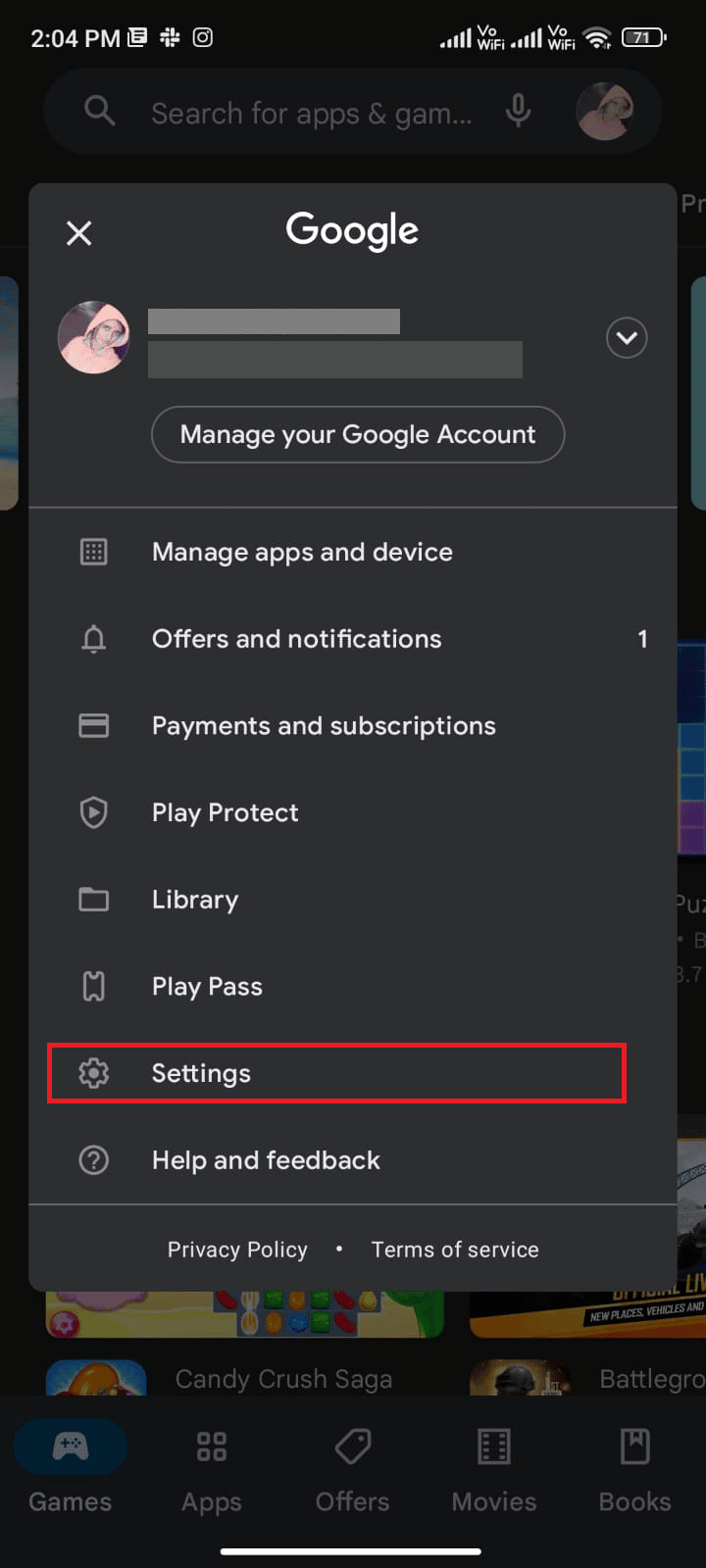
4. Σύρετε προς τα κάτω και πατήστε Πληροφορίες.
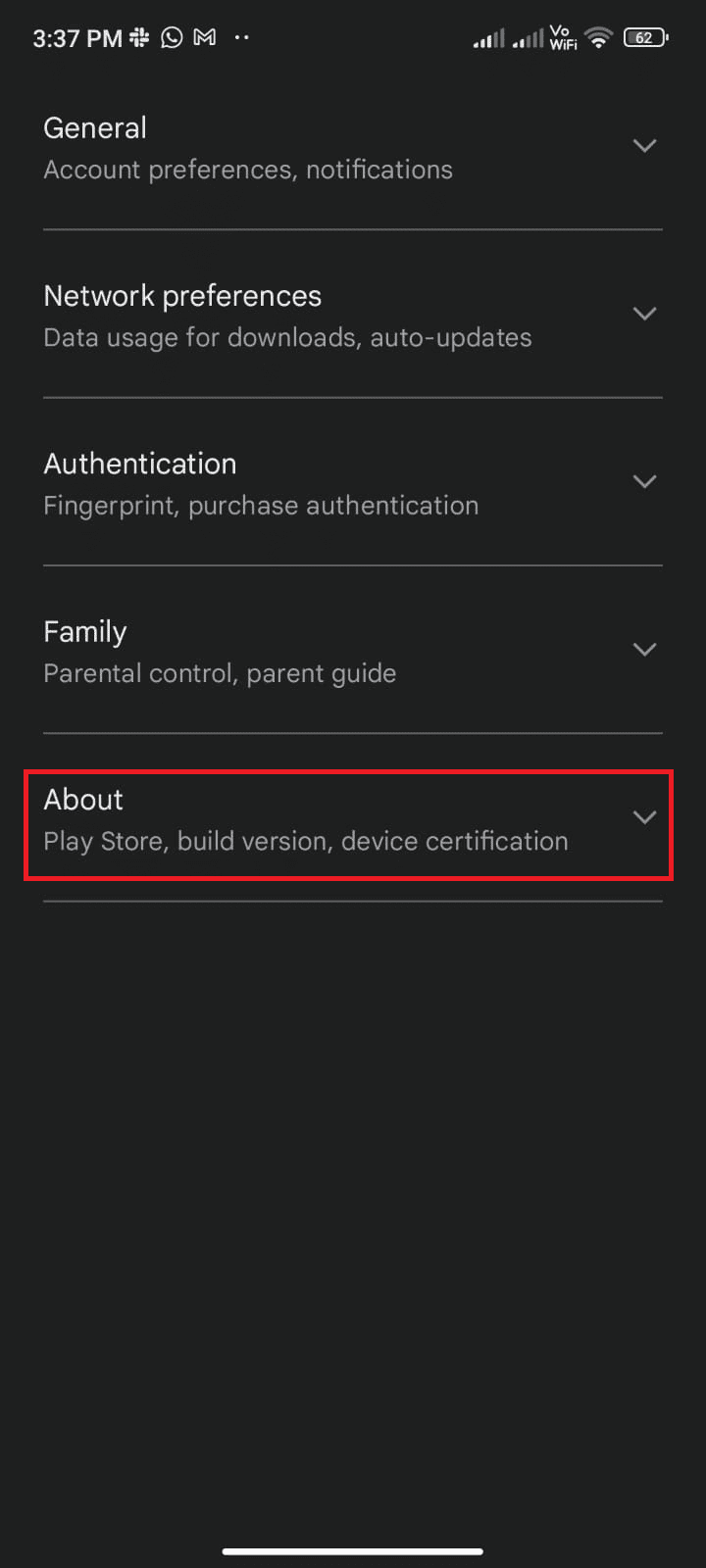
5. Στη συνέχεια, πατήστε Ενημέρωση Play Store.
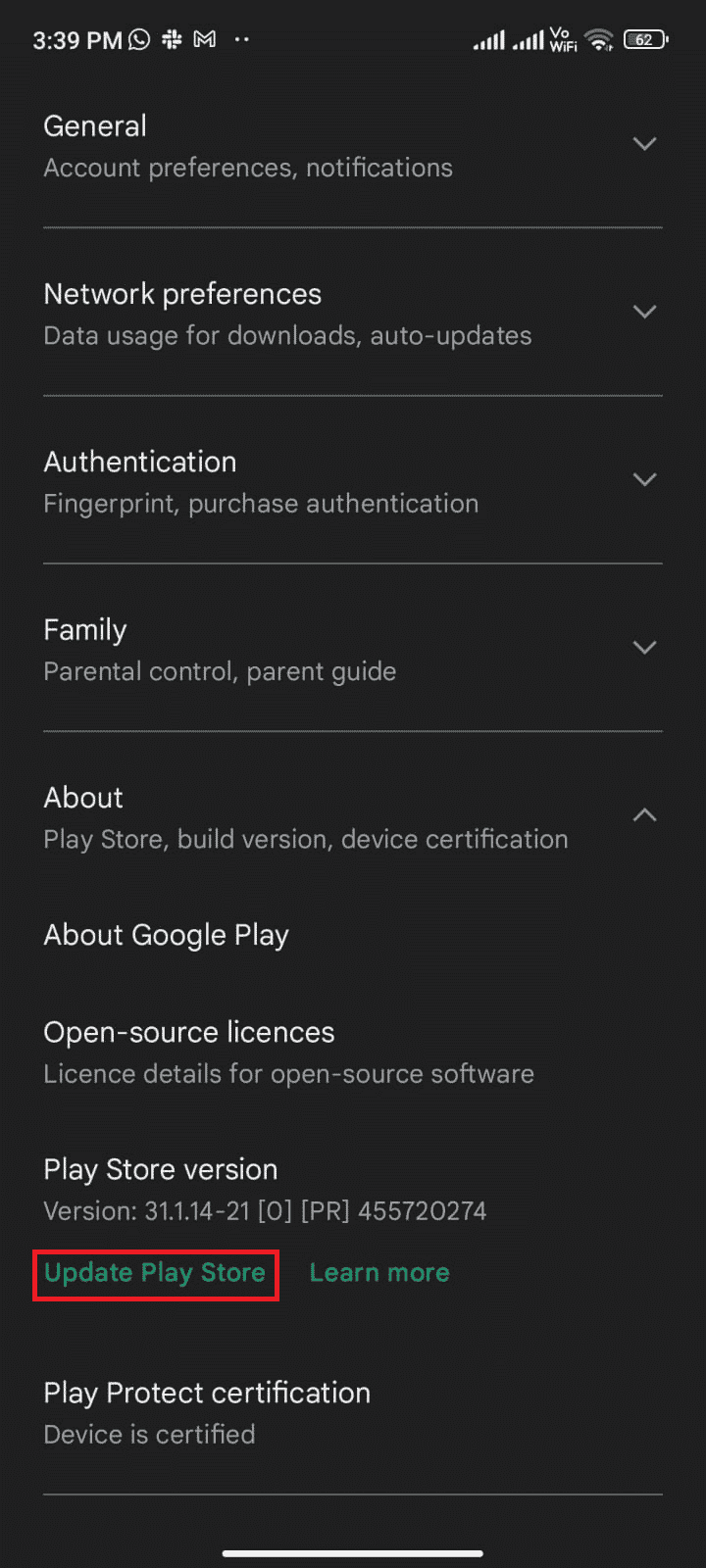
6Α. Εάν υπάρχουν ενημερώσεις, περιμένετε μέχρι να ενημερωθεί η εφαρμογή.
6Β. Διαφορετικά, θα σας ζητηθεί ότι το Google Play Store είναι ενημερωμένο. Αν ναι, πατήστε Κατανοούμενο.
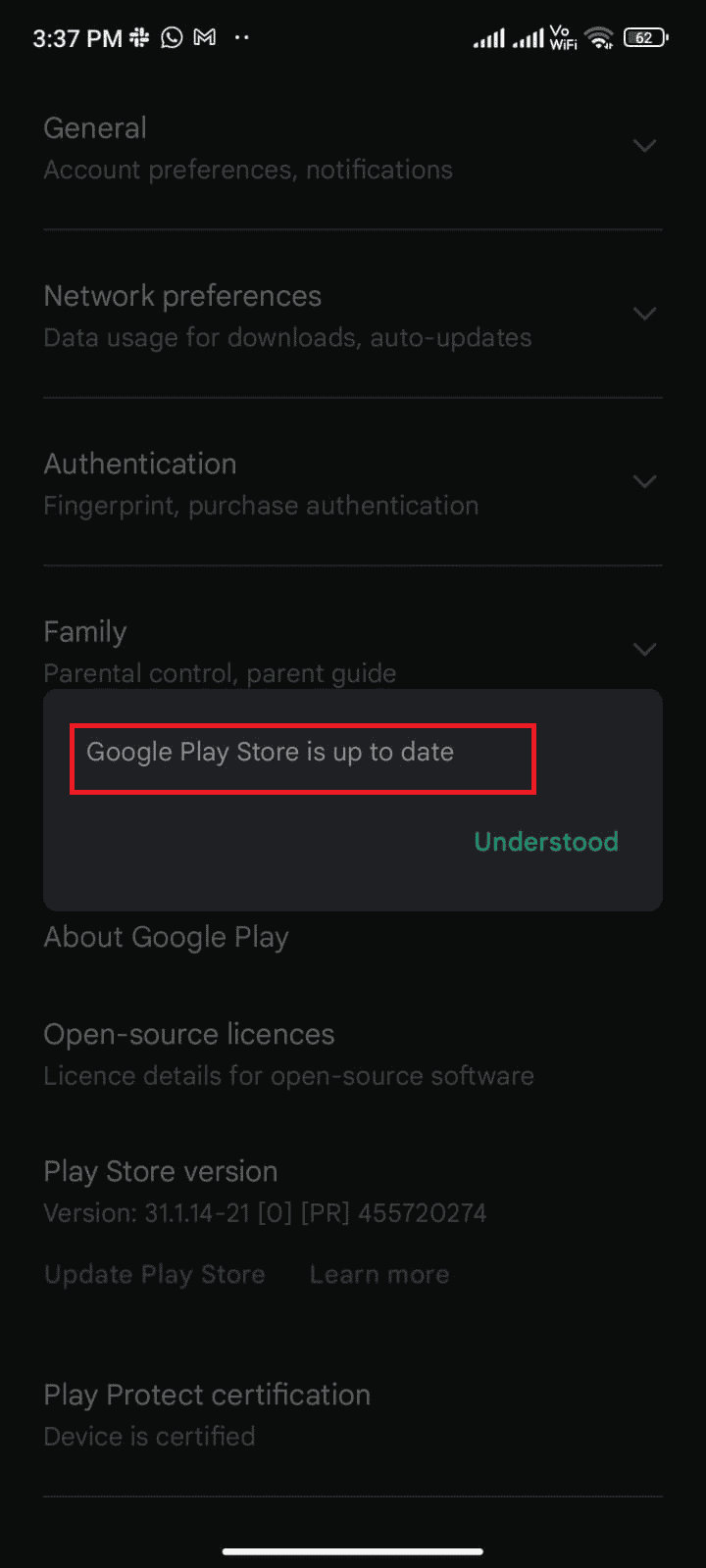
Μέθοδος 4: Ενημερώστε το λειτουργικό σύστημα Android
Μπορείτε να επιλύσετε πώς να διορθώσετε δεν ήταν δυνατή η λήψη λόγω του σφάλματος 495 του Play Store, ενημερώνοντας το λειτουργικό σας σύστημα Android. Μπορείτε να ενημερώσετε το Android σας είτε χρησιμοποιώντας δεδομένα κινητής τηλεφωνίας είτε χρησιμοποιώντας Wi-Fi. Η ενημέρωση του λειτουργικού συστήματος Android θα σας βοηθήσει να διορθώσετε όλα τα σφάλματα και τα σφάλματα που σχετίζονται με οποιεσδήποτε εφαρμογές. Εάν δεν ξέρετε πώς να ενημερώσετε το Android σας, διαβάστε τον οδηγό μας σχετικά με τους 3 τρόπους ελέγχου για ενημερώσεις στο τηλέφωνό σας Android. Αφού ενημερώσετε το λειτουργικό σύστημα Android, ελέγξτε αν μπορείτε να διορθώσετε το σφάλμα 495 σφάλμα Play Store.
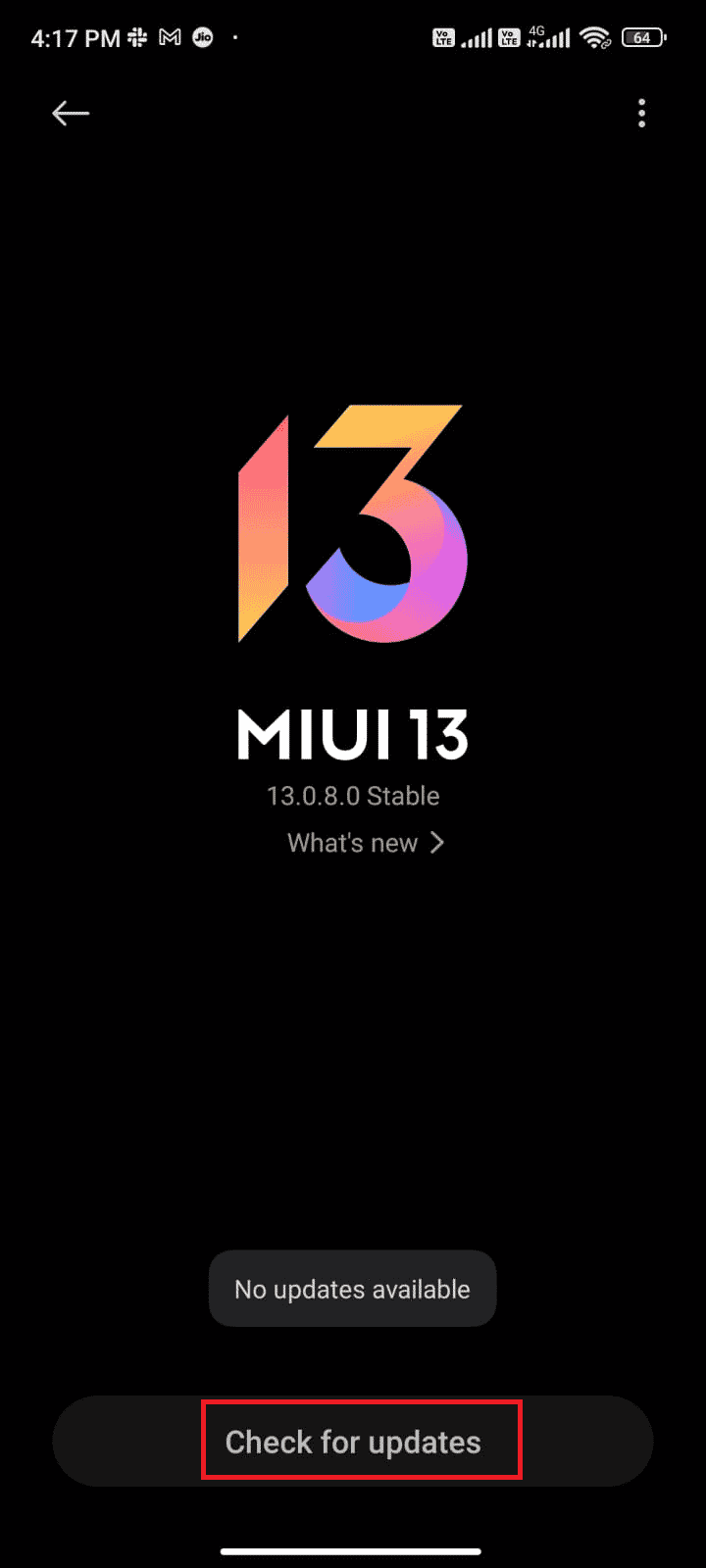
Μέθοδος 5: Ελευθερώστε χώρο αποθήκευσης
Για να εγκαταστήσετε τις πιο πρόσφατες εφαρμογές/ενημερώσεις στο Android σας, το τηλέφωνό σας πρέπει να έχει επαρκή χώρο. Εάν δεν υπάρχει χώρος για νέες ενημερώσεις, θα αντιμετωπίσετε προβλήματα που περιμένουν τη λήψη, ελέγξτε τις σπάνιες ή αχρησιμοποίητες εφαρμογές στο Android και διαγράψτε τις εφαρμογές μέσω του Google Play Store ή του αποθηκευτικού χώρου τηλεφώνου. Μπορείτε επίσης να διαχειριστείτε τον αποθηκευτικό χώρο στο Android σας ακολουθώντας τις παρακάτω οδηγίες.
1. Εκκινήστε τη Διαχείριση αρχείων στη συσκευή σας Android.
2. Τώρα, πατήστε το εικονίδιο Hamburger από την επάνω αριστερή γωνία της οθόνης, όπως φαίνεται στην εικόνα.
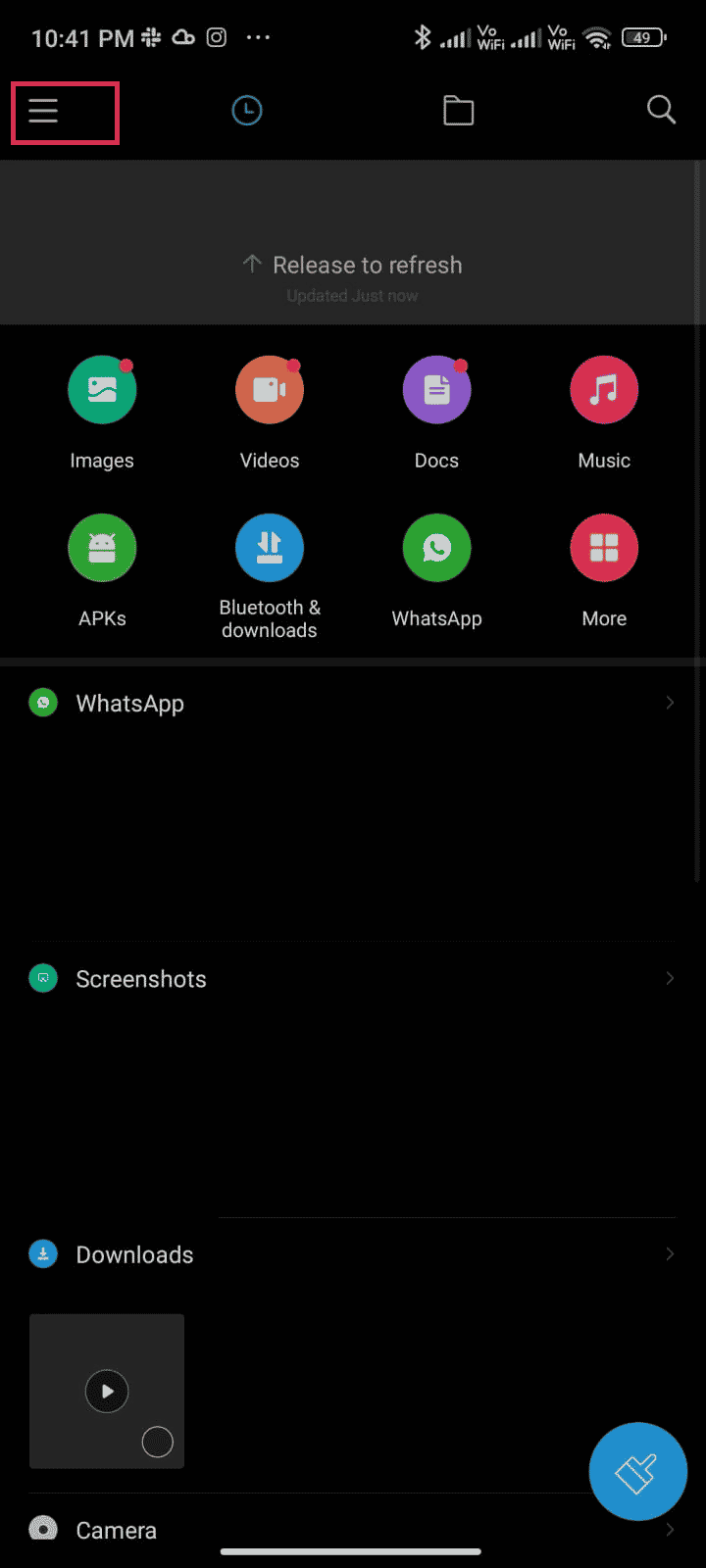
3. Τώρα, πατήστε στο Deep clean.
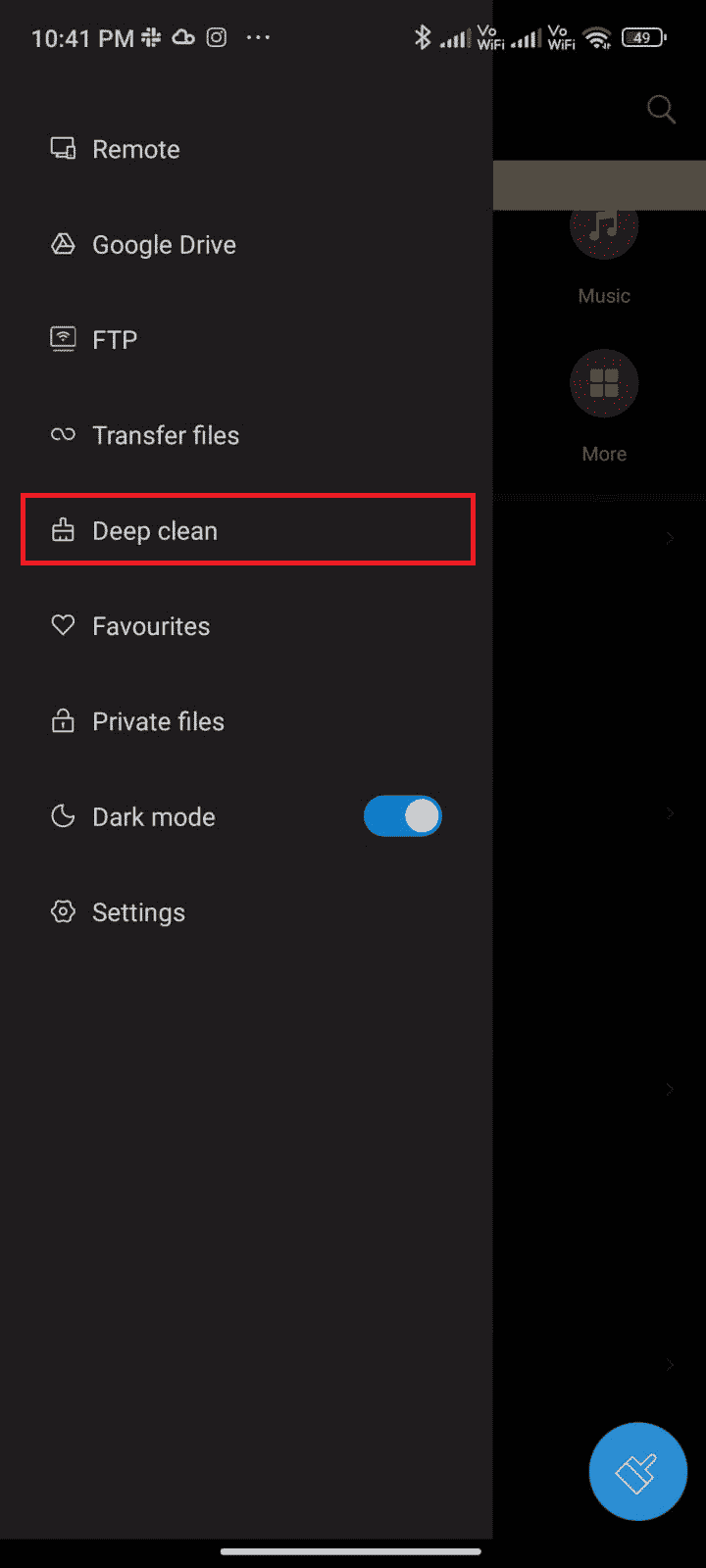
4. Τώρα, πατήστε στο Clean now που αντιστοιχεί στην κατηγορία μέσω της οποίας θέλετε να ελευθερώσετε χώρο.
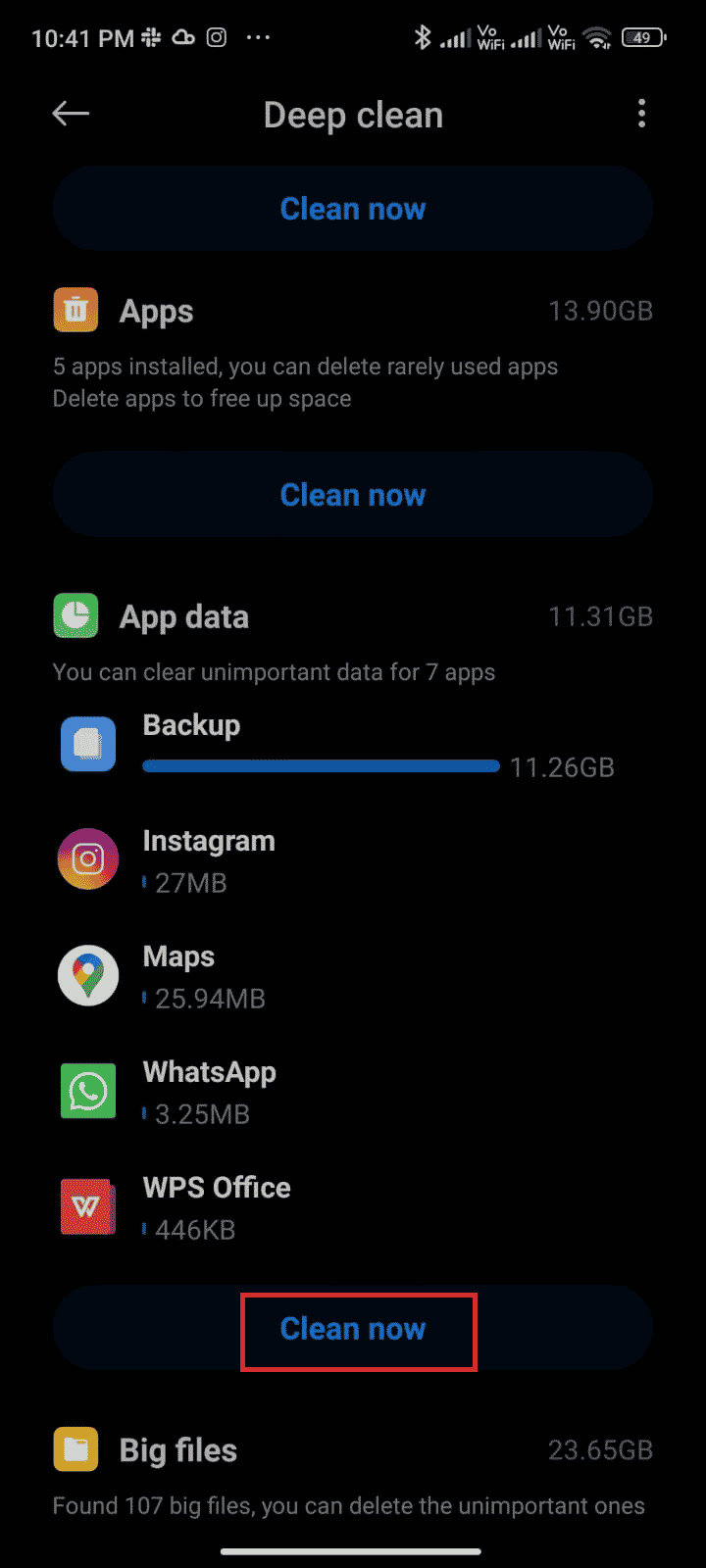
5. Επιλέξτε όλα τα περιττά αρχεία και πατήστε Διαγραφή επιλεγμένων αρχείων, όπως απεικονίζεται.
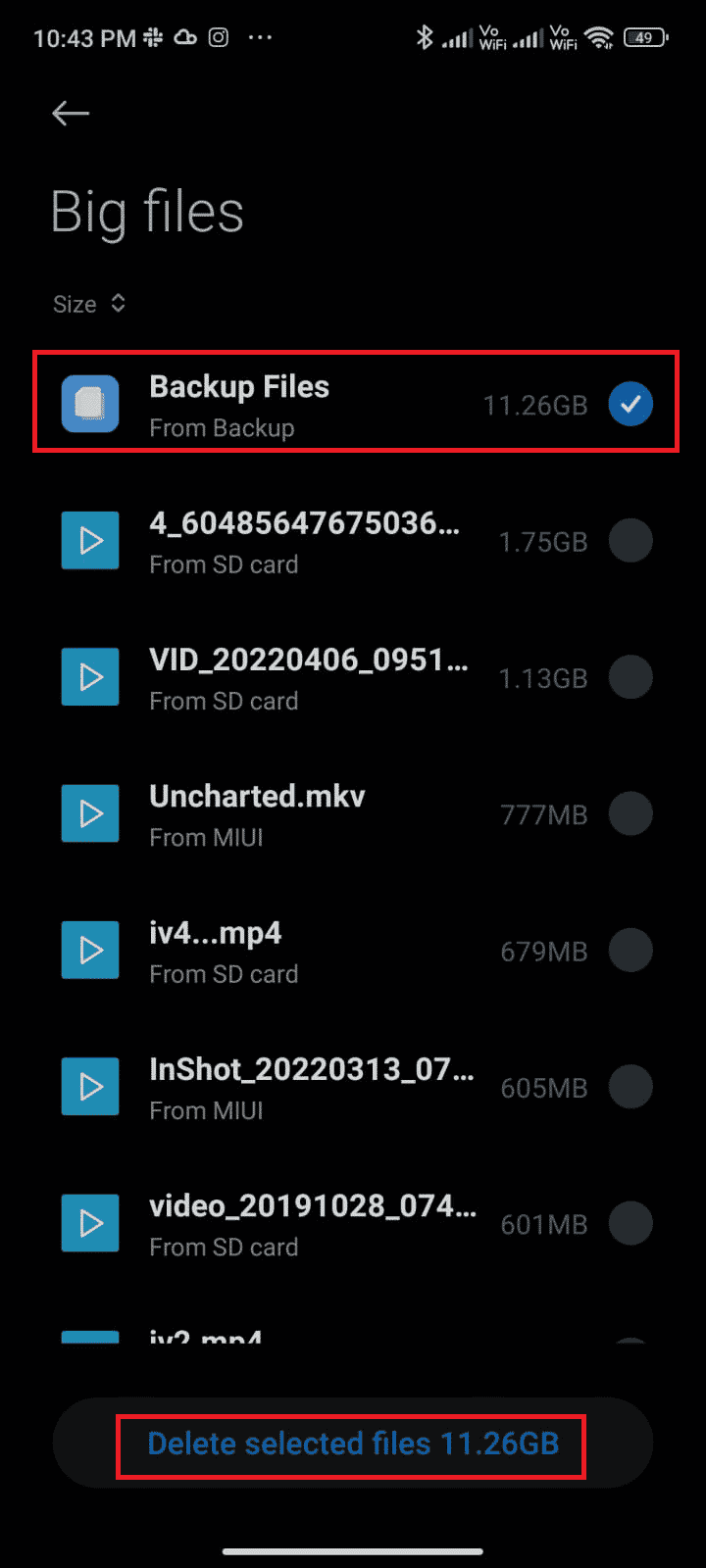
6. Τώρα, επιβεβαιώστε την προτροπή πατώντας OK και, στη συνέχεια, επανεκκινήστε το τηλέφωνό σας. Ελέγξτε αν μπορέσατε να διορθώσετε τον κωδικό σφάλματος 495.
Εάν έχετε έναν όγκο αρχείων και φακέλων σε έναν μόνο φάκελο, μπορείτε είτε να αλλάξετε τις θέσεις των αρχείων. Με αυτόν τον τρόπο, μπορείτε να μειώσετε τον χώρο που καταναλώνεται κάτω από τον μεμονωμένο φάκελο, γεγονός που συμβάλλει στη βελτίωση της απόδοσης του τηλεφώνου. Μπορείτε επίσης να ελευθερώσετε χώρο στο τηλέφωνο ακολουθώντας τον οδηγό μας σχετικά με τον τρόπο απελευθέρωσης εσωτερικού χώρου αποθήκευσης στο τηλέφωνο Android.
Μέθοδος 6: Εκτελέστε τη σάρωση κακόβουλου λογισμικού
Κακόβουλα αρχεία και σφάλματα στο Android σας μπορεί να σας προβληματίσουν με το σφάλμα 495 του Google Play. Βεβαιωθείτε ότι κάνατε πρόσφατα λήψη αρχείων APK ή εγκαταστήσατε νέες εφαρμογές. Εάν ναι, απεγκαταστήστε τις εφαρμογές και ελέγξτε αν έχετε διορθώσει το πρόβλημα. Μπορείτε επίσης να δοκιμάσετε να εγκαταστήσετε μια εφαρμογή προστασίας από ιούς και να εκτελέσετε σάρωση κακόβουλου λογισμικού για να βεβαιωθείτε ότι η συσκευή σας είναι ασφαλής ή όχι. Λοιπόν, ακολουθούν μερικές οδηγίες για την εκτέλεση σαρώσεων κακόβουλου λογισμικού στο Android χρησιμοποιώντας μια εφαρμογή τρίτου κατασκευαστή.
1. Ανοίξτε την εφαρμογή Play Store στο Android σας.
2. Τώρα, αναζητήστε οποιοδήποτε επιθυμητό λογισμικό προστασίας από ιούς.

3. Στη συνέχεια, πατήστε την επιλογή Εγκατάσταση για το επιλεγμένο λογισμικό προστασίας από ιούς.
4. Περιμένετε να ολοκληρωθεί η εγκατάσταση και πατήστε Άνοιγμα για να εκκινήσετε την εφαρμογή.
Σημείωση: Τα βήματα για τη σάρωση της συσκευής σας Android ενδέχεται να διαφέρουν ανάλογα με το λογισμικό που χρησιμοποιείτε. Εδώ, το Avast Antivirus – Scan & Remove Virus, Cleaner λαμβάνεται ως παράδειγμα. Ακολουθήστε τα βήματα σύμφωνα με το λογισμικό σας.
5. Ακολουθήστε τις οδηγίες στην οθόνη εντός της εφαρμογής και επιλέξτε είτε Προηγμένη προστασία (χρειάζεται συνδρομή) είτε Βασική προστασία (δωρεάν).

6. Στη συνέχεια, πατήστε ΕΝΑΡΞΗ ΣΑΡΩΣΗΣ.

7. Πατήστε ΑΠΟΤΕΛΕΣΜΑ ή ΟΧΙ ΤΩΡΑ στη γραμμή αδειών για να σαρώσετε τα αρχεία σας στη συσκευή.
Σημείωση: Εάν πατήσετε στο ΟΧΙ ΤΩΡΑ και αρνηθείτε αυτήν την πρόσβαση, θα σαρωθούν μόνο οι εφαρμογές και οι ρυθμίσεις σας και όχι τα κατεστραμμένα αρχεία σας.

8. Περιμένετε έως ότου η εφαρμογή σαρώσει πλήρως τη συσκευή σας. Και μόλις τελειώσετε, επιλύστε τους κινδύνους που εντοπίστηκαν ακολουθώντας τις οδηγίες που εμφανίζονται στην οθόνη.

Θα αφαιρέσει το σφάλμα 495 Play Store από τη συσκευή σας Android, ώστε να μπορείτε να εγκαταστήσετε ενημερώσεις από το Play Store χωρίς κανένα πρόβλημα.
Μέθοδος 7: Επιλέξτε Πρωτόκολλο περιαγωγής IPv4/IPv6 APN
Εάν όλες οι μέθοδοι που αναφέρονται παραπάνω δεν σας βοηθήσουν να επιλύσετε τον κωδικό σφάλματος 495, μπορείτε να αλλάξετε τα ονόματα σημείων πρόσβασης για να τροποποιήσετε τις ρυθμίσεις Διαδικτύου. Ακολουθούν μερικές οδηγίες για να αλλάξετε τις ρυθμίσεις APN σε Πρωτόκολλο περιαγωγής APN IPv4/IPv6.
1. Κλείστε όλες τις εφαρμογές παρασκηνίου στο Android.
2. Τώρα, μεταβείτε στις Ρυθμίσεις.
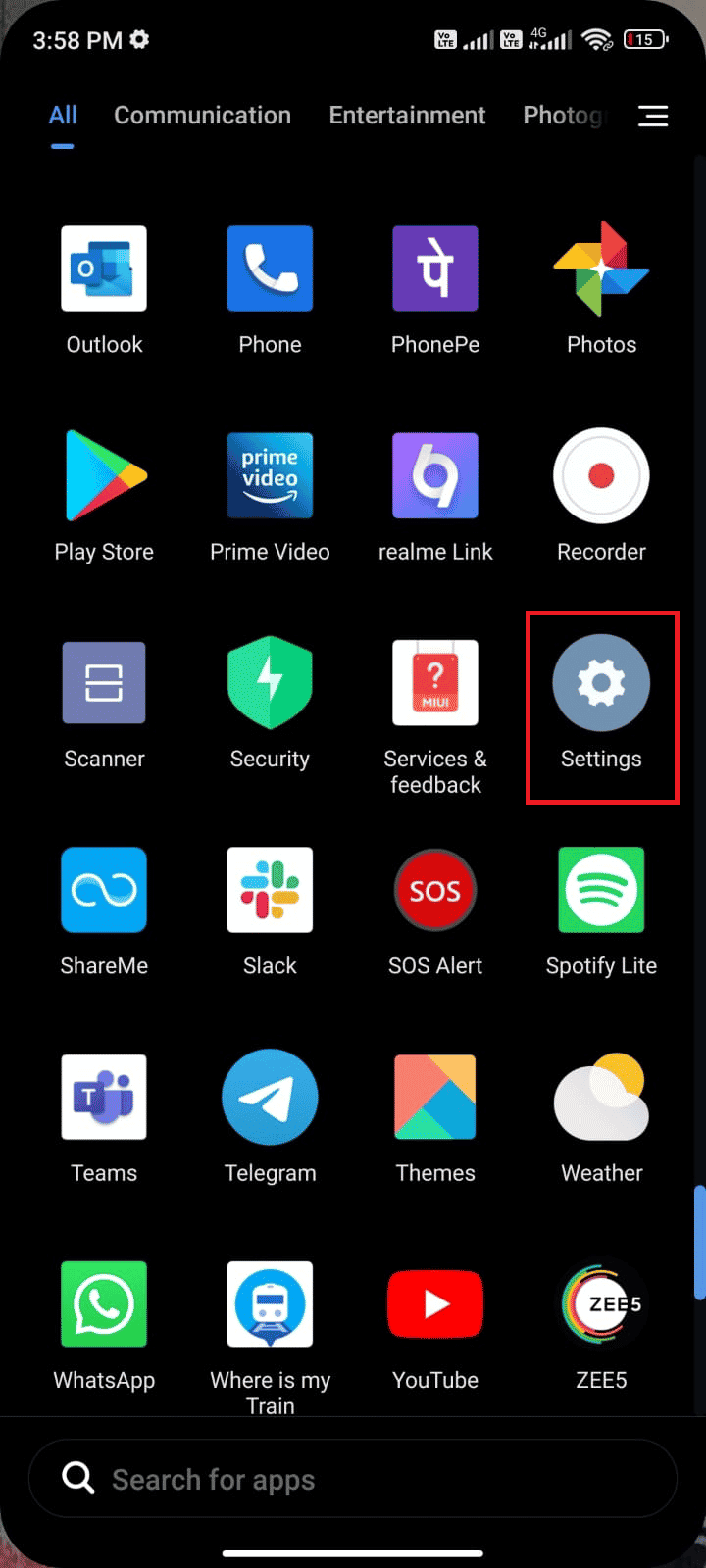
3. Στη συνέχεια, πατήστε την επιλογή Κάρτες SIM & δίκτυα κινητής τηλεφωνίας.

4. Εδώ, επιλέξτε την επιθυμητή κάρτα SIM από την οποία χρησιμοποιείτε δεδομένα κινητής τηλεφωνίας.
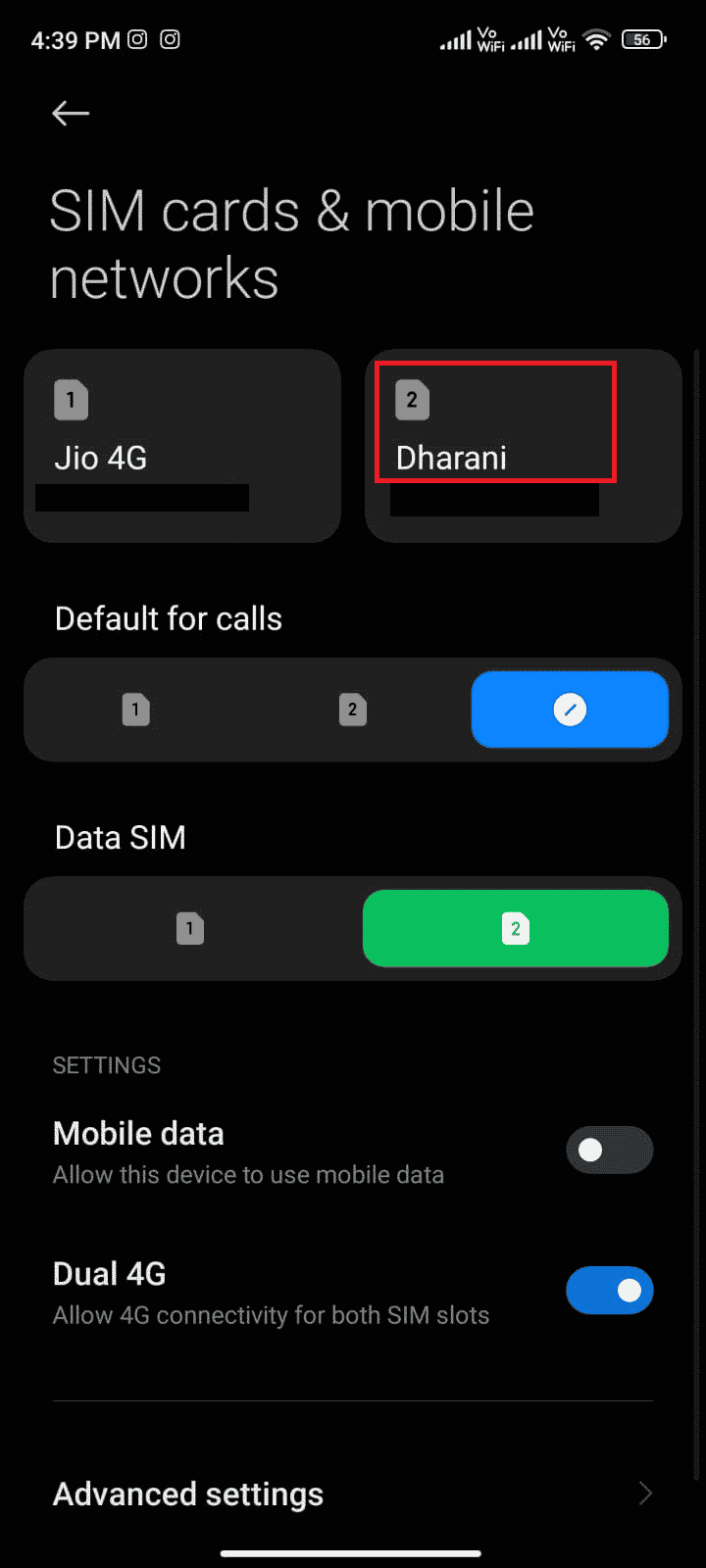
5. Στη συνέχεια, πατήστε Ονόματα σημείων πρόσβασης.
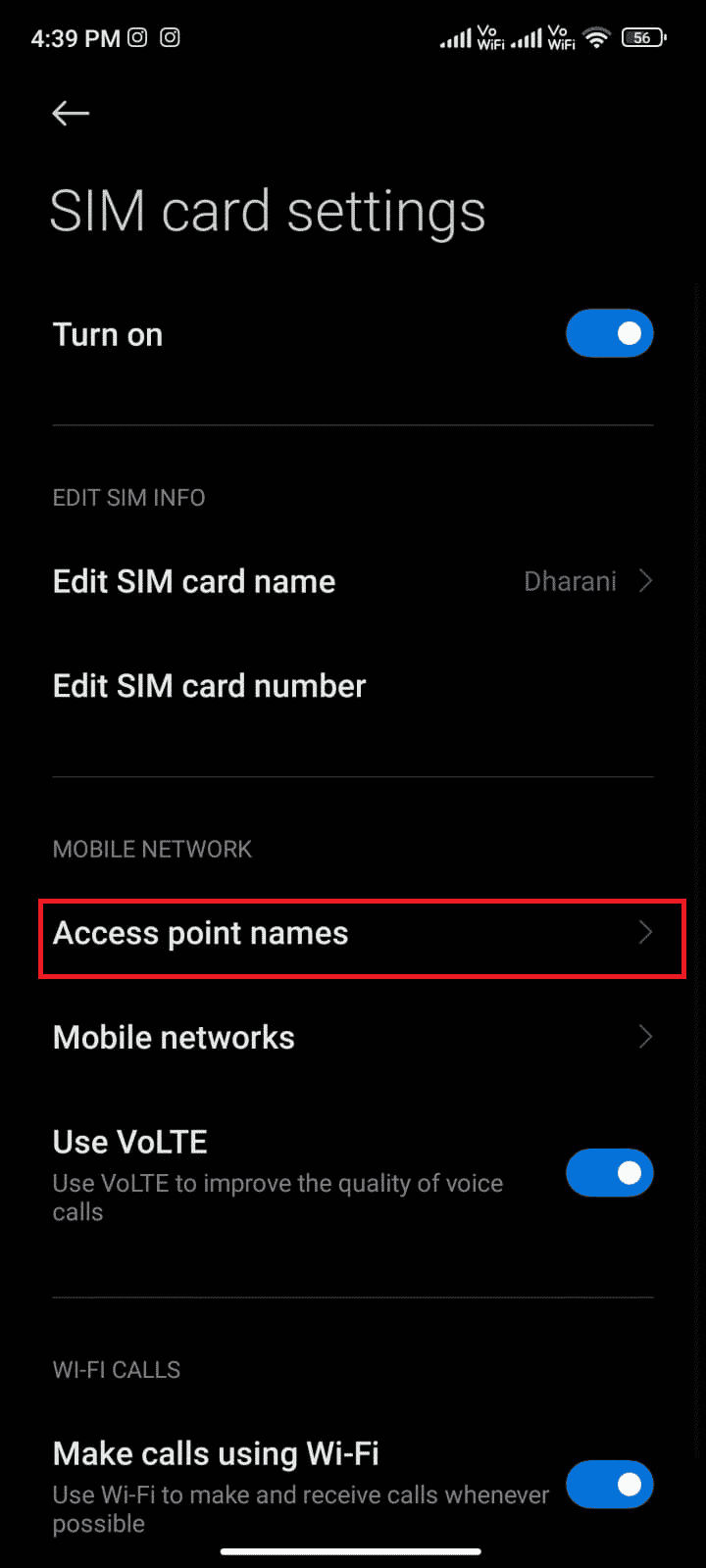
6. Τώρα, πατήστε στο εικονίδιο με το βέλος δίπλα στην επιλογή Internet.
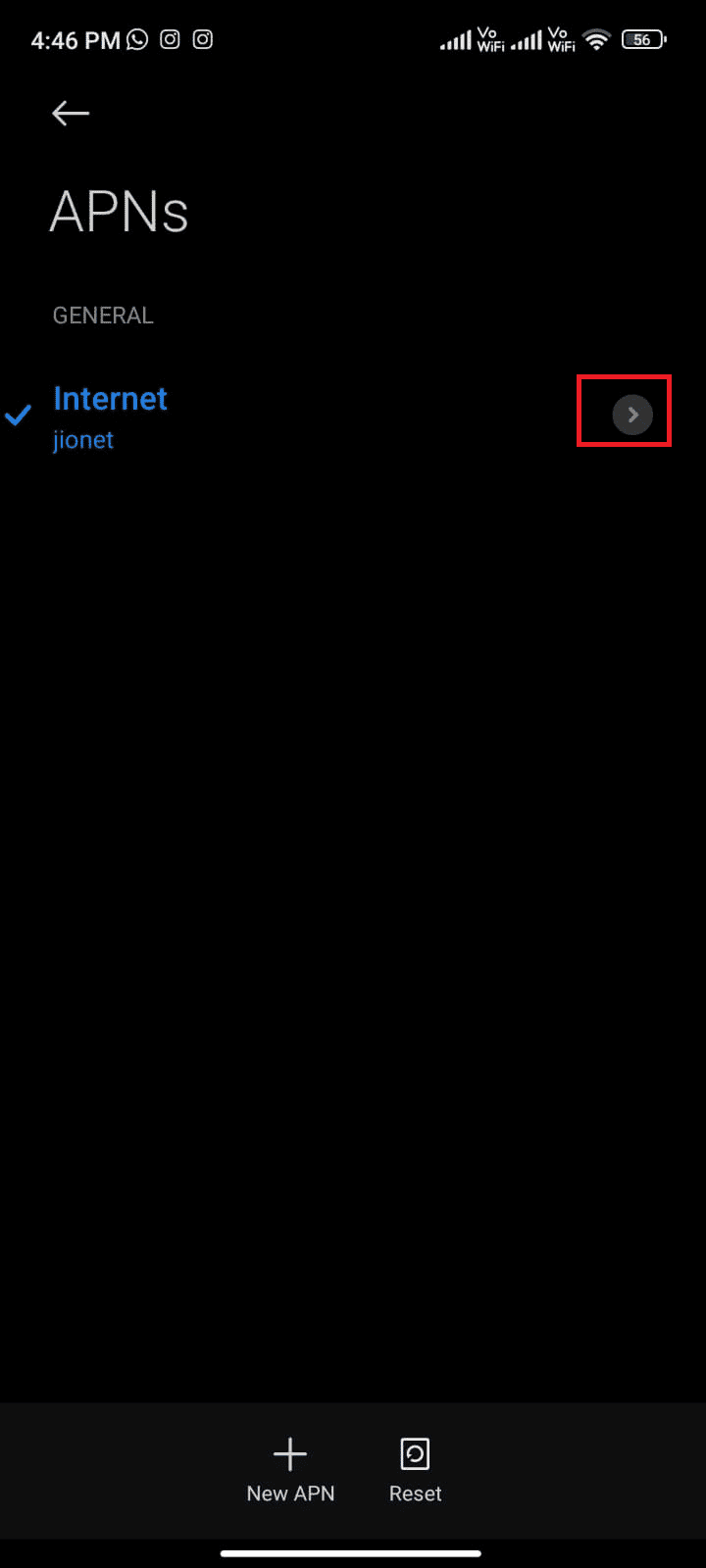
7. Στο μενού Επεξεργασία σημείου πρόσβασης, σύρετε προς τα κάτω και πατήστε στο πρωτόκολλο περιαγωγής APN.
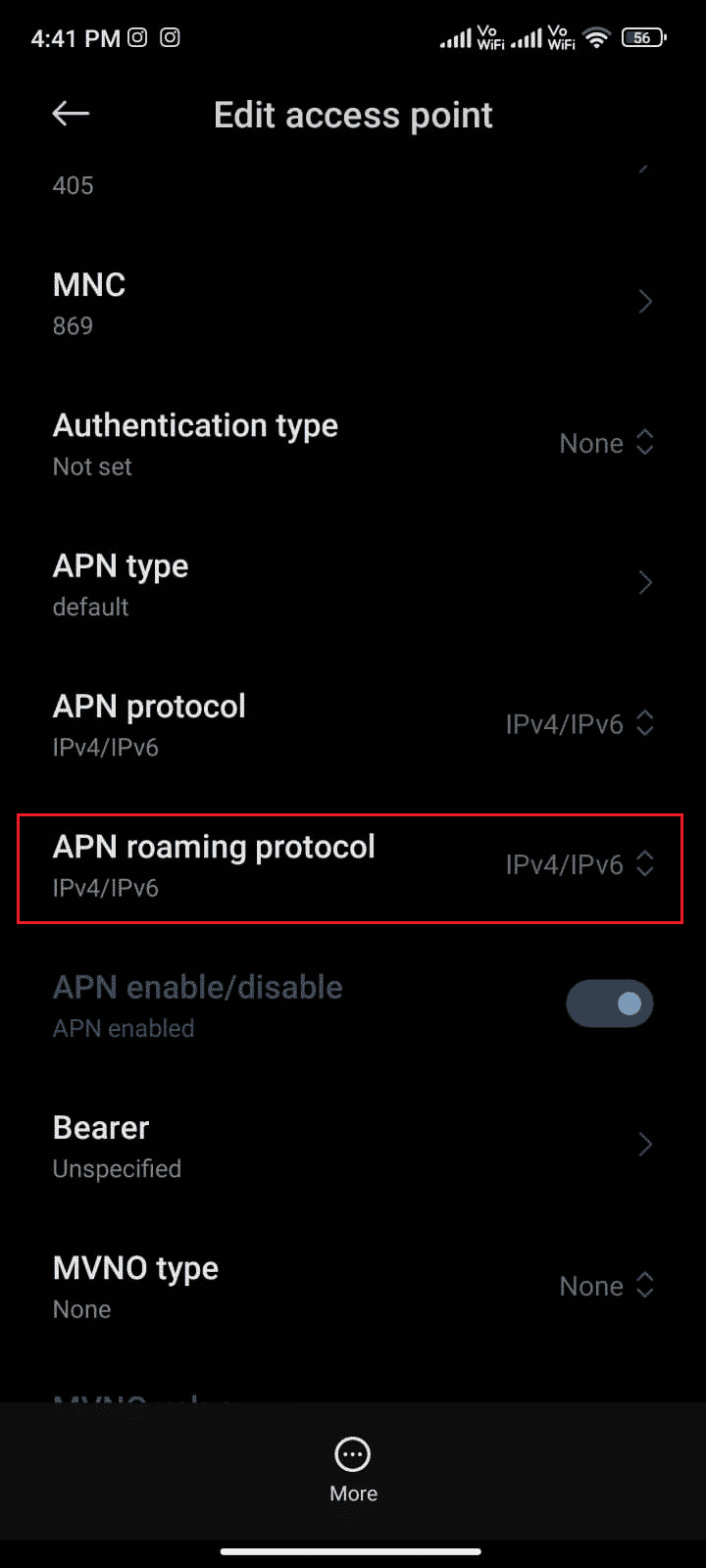
8. Στη συνέχεια, επιλέξτε IPv4/IPv6 όπως απεικονίζεται και αποθηκεύστε τις αλλαγές.
Σημείωση: Η σύνδεσή σας στο δίκτυο ενδέχεται να απενεργοποιηθεί προσωρινά.
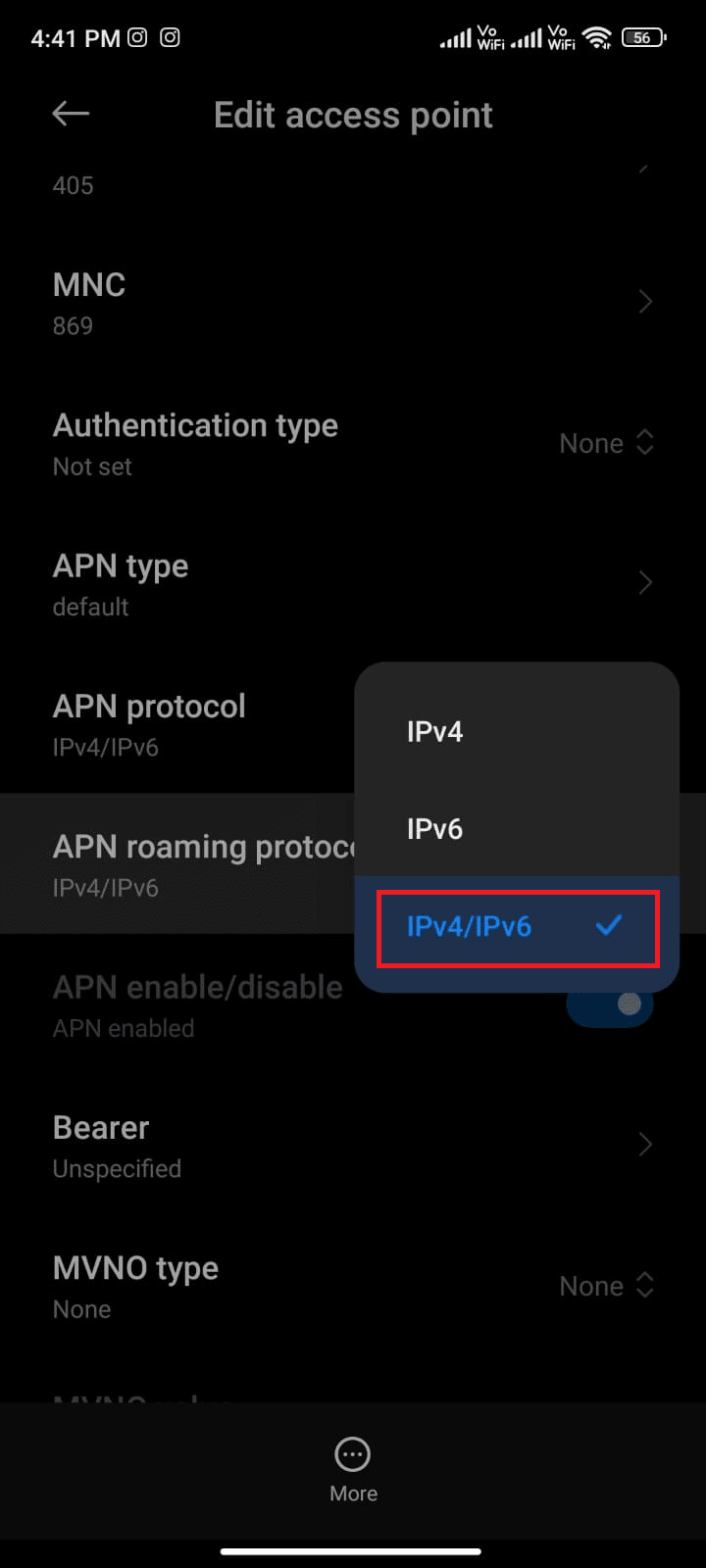
9. Περιμένετε μέχρι να επιστρέψει η σύνδεση δεδομένων και δοκιμάστε να κάνετε λήψη των εφαρμογών ή ενημερώσεων στο Play Store.
Μέθοδος 8: Εγκατάσταση και χρήση της εφαρμογής VPN
Ένα δωρεάν VPN Android είναι ένα εργαλείο που σας δίνει τη δυνατότητα να συνδεθείτε σε ένα εικονικό δίκτυο διακομιστή χωρίς να χρειάζεται να πληρώσετε τίποτα. Σας επιτρέπει να στέλνετε και να λαμβάνετε δεδομένα σε ένα δημόσιο ή κοινόχρηστο δίκτυο. Μπορείτε να επισκεφτείτε ιστότοπους που είναι περιορισμένοι στο δίκτυό σας ή λόγω της τοποθεσίας σας. Τα προγράμματα VPN σάς επιτρέπουν να έχετε πρόσβαση στο διαδίκτυο ανώνυμα ενώ παράλληλα προστατεύουν τα προσωπικά σας στοιχεία. Αυτό μπορεί να σας βοηθήσει να διορθώσετε το πρόβλημα ότι δεν ήταν δυνατή η λήψη λόγω σφάλματος 495. Ακολουθήστε τις παρακάτω οδηγίες για να εγκαταστήσετε μια εφαρμογή VPN στο Android.
1. Μεταβείτε στο Play Store όπως έγινε προηγουμένως.
2. Αναζητήστε το Tunnel Bear και πατήστε Εγκατάσταση, όπως φαίνεται παρακάτω.
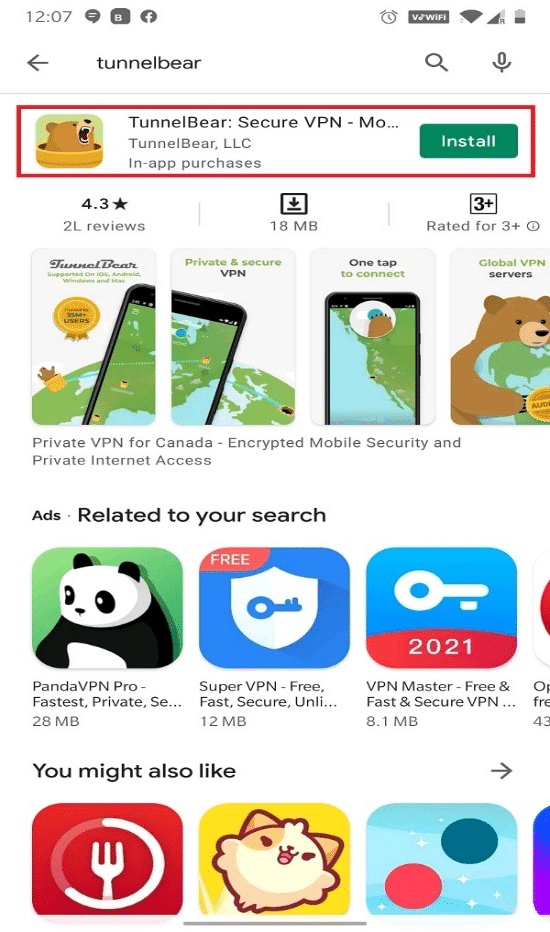
3. Αφού εκκινήσετε την εφαρμογή, πληκτρολογήστε το αναγνωριστικό email και τον κωδικό πρόσβασής σας. Στη συνέχεια, πατήστε Δημιουργία δωρεάν λογαριασμού.
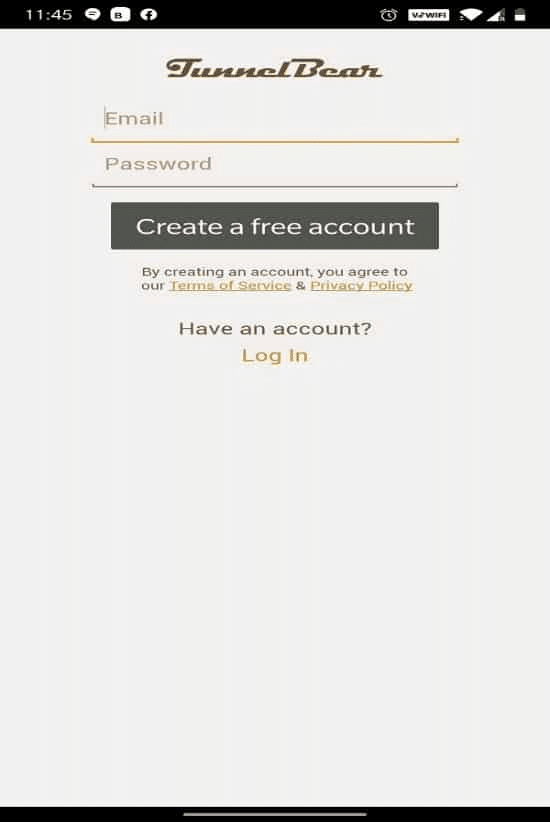
4. Θα λάβετε μια οθόνη που θα σας ζητήσει να επαληθεύσετε το email σας.
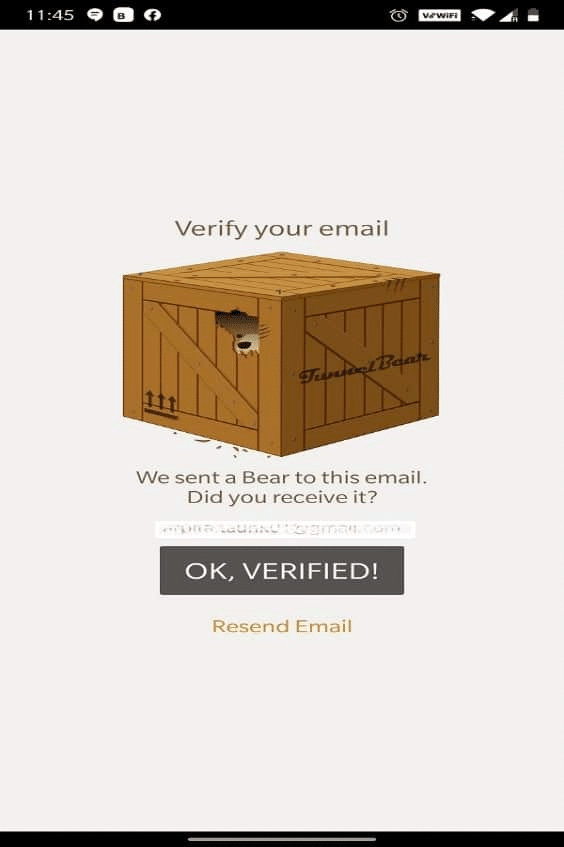
5. Μεταβείτε στο γραμματοκιβώτιό σας και ανοίξτε το μήνυμα που λάβατε από το Tunnel Bear για επαλήθευση. Πατήστε Επαλήθευση του λογαριασμού μου!.
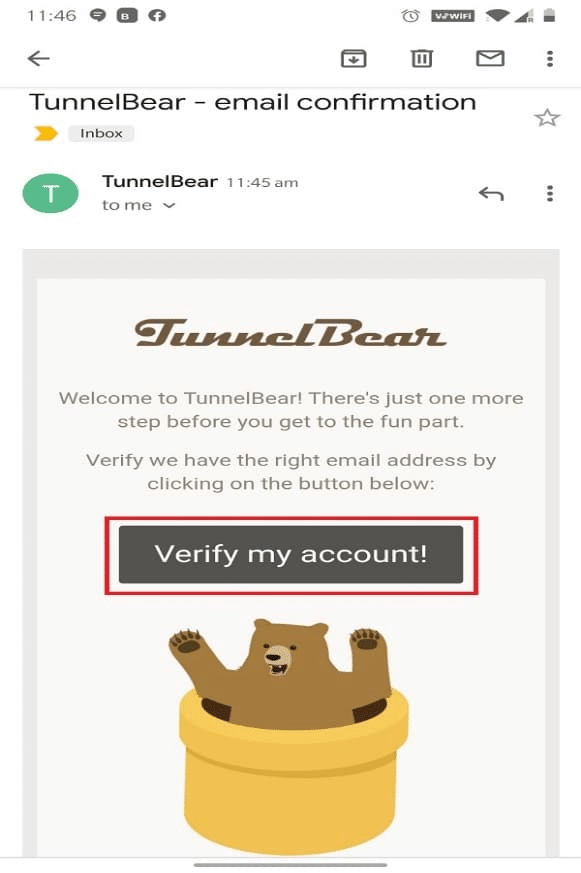
6. Θα ανακατευθυνθείτε στην ιστοσελίδα του Tunnel Bear, όπου θα εμφανίσει το Email Verified! μήνυμα, όπως φαίνεται παρακάτω.
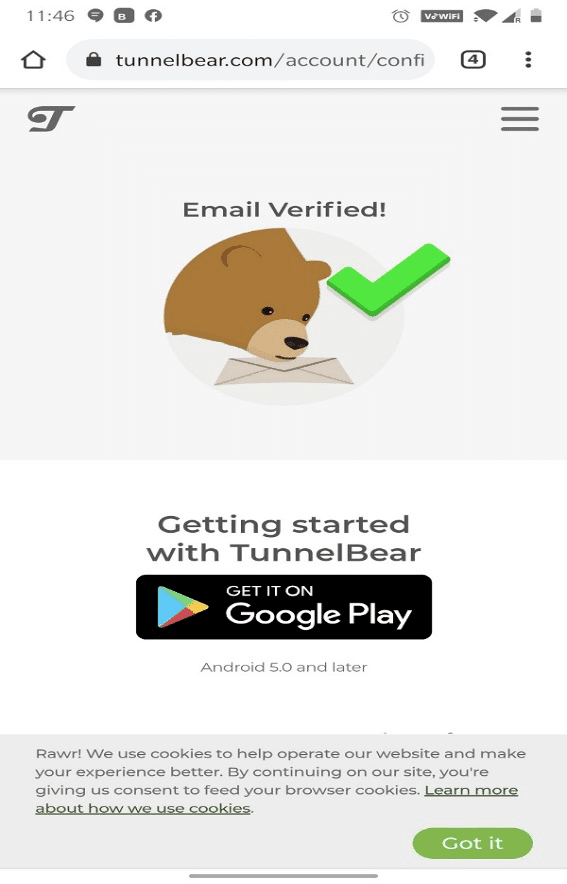
7. Επιστρέψτε στην εφαρμογή Tunnel Bear και ενεργοποιήστε το Toggle ON.
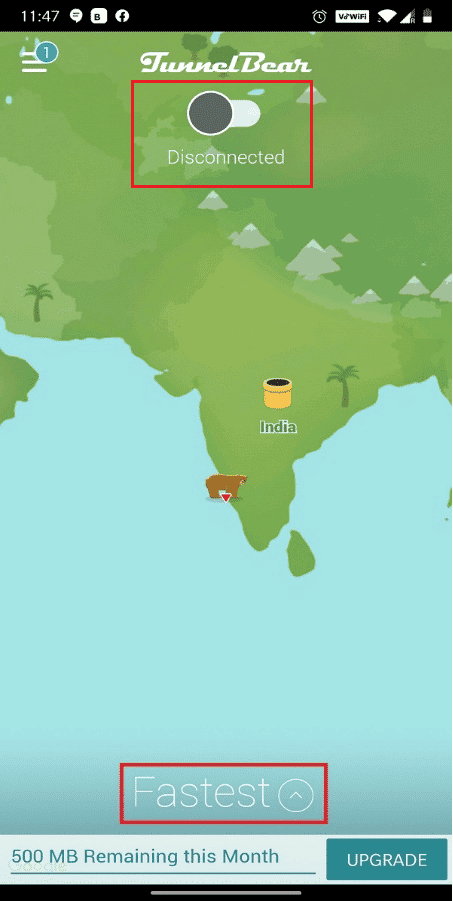
8. Στη συνέχεια, πατήστε το Ταχύτερη και επιλέξτε οποιαδήποτε χώρα επιθυμείτε από τη λίστα Επιλογή χώρας. Αυτό θα σας βοηθήσει να αποκρύψετε την πραγματική σας τοποθεσία και να αποκτήσετε πρόσβαση σε ιστότοπους που έχουν αποκλειστεί από την αρχική σας τοποθεσία.
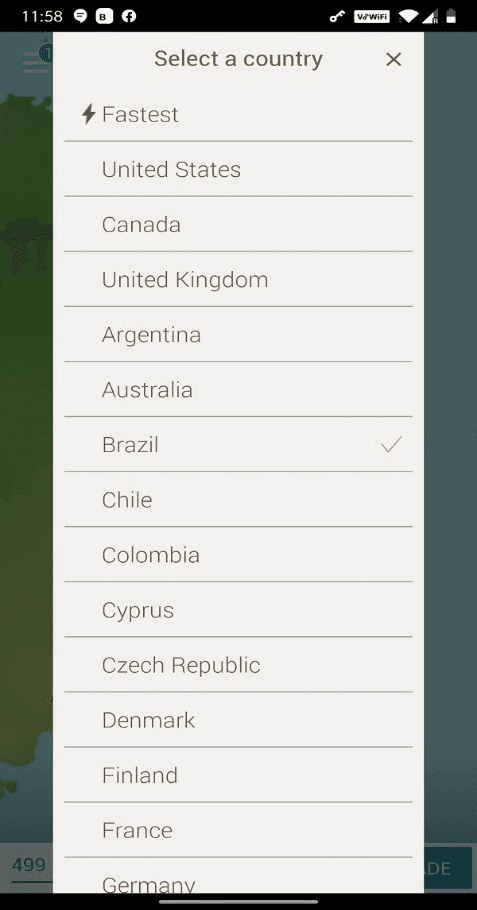
9. Εκχωρήστε άδεια για ένα αίτημα Σύνδεσης για διαχείριση του δικτύου μέσω σύνδεσης VPN πατώντας στο OK.
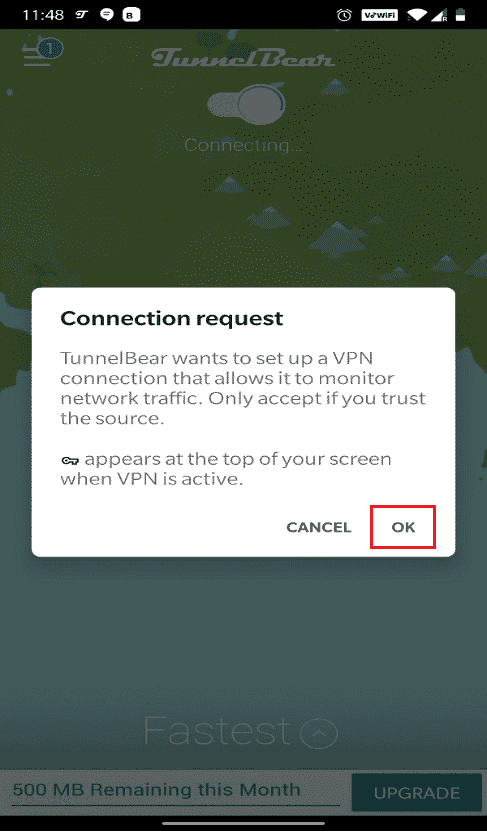
10. Εδώ, μπορείτε να έχετε πρόσβαση σε οποιοδήποτε αποκλεισμένο ιστότοπο με ευκολία και απόρρητο, από την Κολομβία, για παράδειγμα.
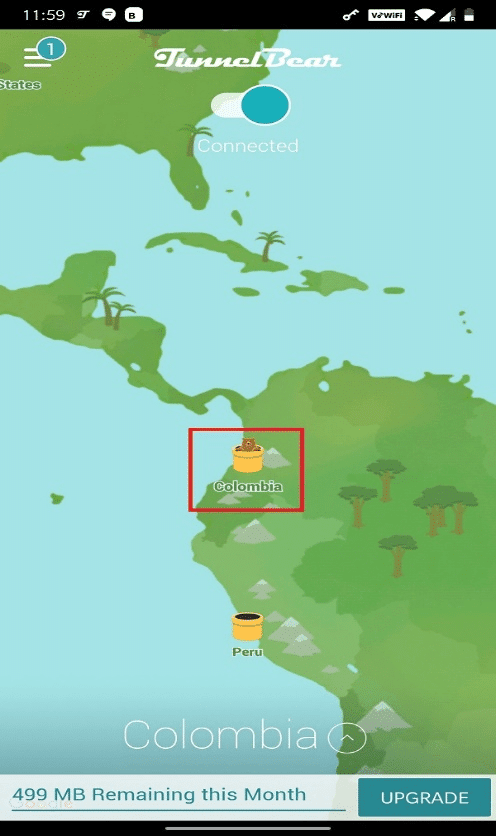
Σημείωση: Για να ελέγξετε εάν το τηλέφωνό σας είναι συνδεδεμένο στο Tunnel Bear ή όχι, σύρετε προς τα κάτω την οθόνη σας. Θα πρέπει να εμφανίζει: Η συσκευή σας είναι συνδεδεμένη με το Tunnel Bear, όπως επισημαίνεται παρακάτω.
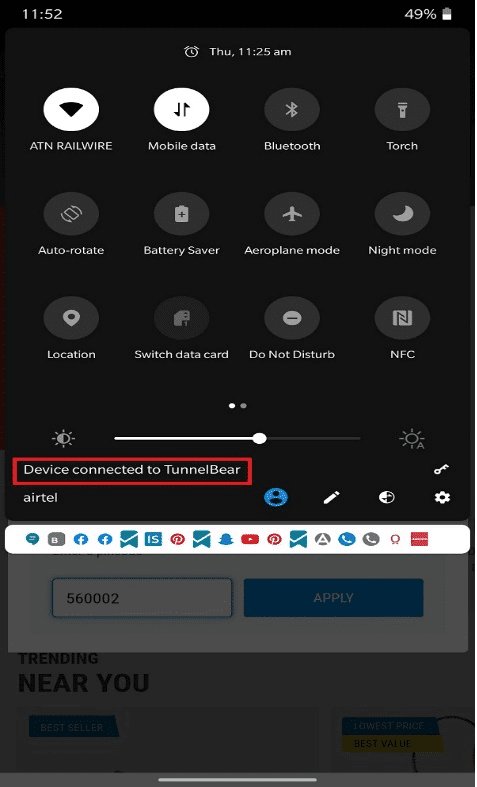
11. Αφού δημιουργηθεί επιτυχώς η σύνδεση, δοκιμάστε να χρησιμοποιήσετε και να πραγματοποιήσετε λήψη των εφαρμογών από το Play Store για να δείτε εάν το συζητούμενο σφάλμα εμφανίζεται ξανά ή όχι.
Μέθοδος 9: Προσθήκη εκ νέου Λογαριασμού Google
Εάν καμία από τις μεθόδους σε αυτό το άρθρο δεν σας βοηθήσει να επιλύσετε το πρόβλημα, τότε μπορείτε να δοκιμάσετε να προσθέσετε ξανά τον λογαριασμό σας Google. Αυτό θα σας βοηθήσει να επιλύσετε όλα τα ζητήματα που σχετίζονται με τον λογαριασμό σας και εδώ είναι μερικές οδηγίες για να προσθέσετε ξανά τον λογαριασμό σας Google.
1. Εκκινήστε την εφαρμογή Ρυθμίσεις στο τηλέφωνό σας.
2. Πατήστε στην επιλογή Λογαριασμός και συγχρονισμός από το κάτω μέρος της λίστας μενού.
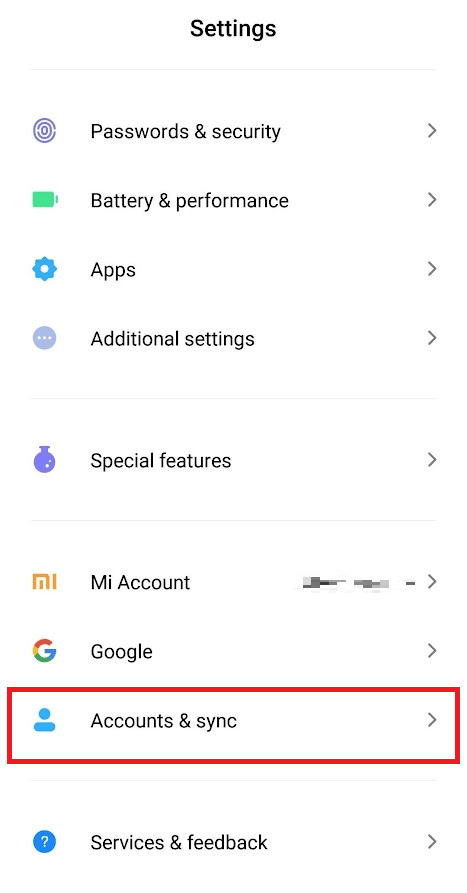
3. Πατήστε στο Google, όπως φαίνεται παρακάτω.
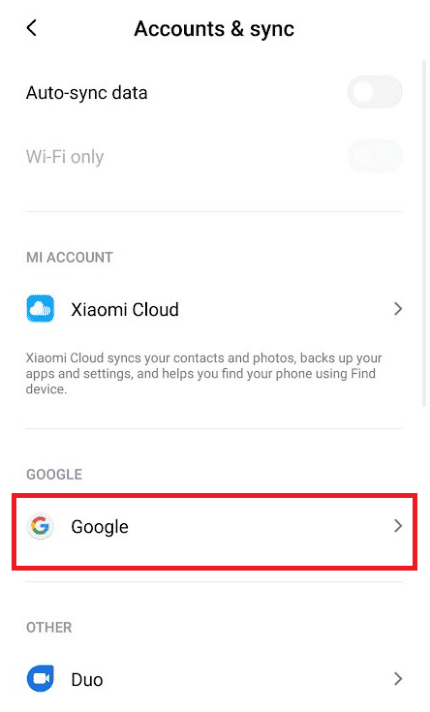
4. Επιλέξτε και πατήστε στον επιθυμητό λογαριασμό Google από τους διαθέσιμους.
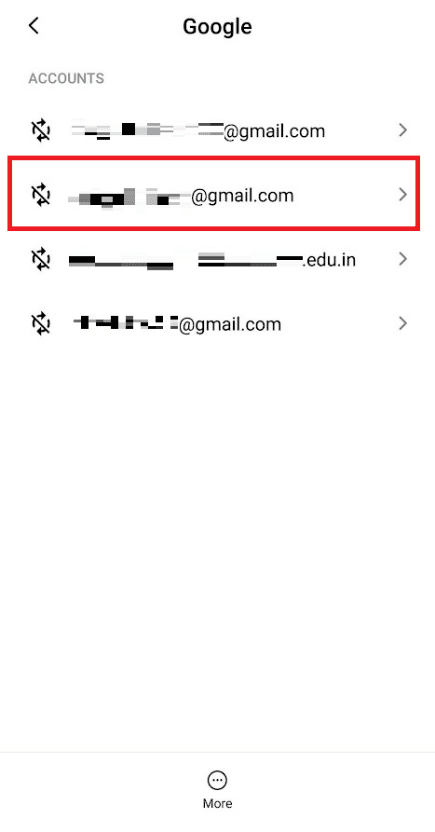
5. Πατήστε στο εικονίδιο Περισσότερα > Κατάργηση λογαριασμού.
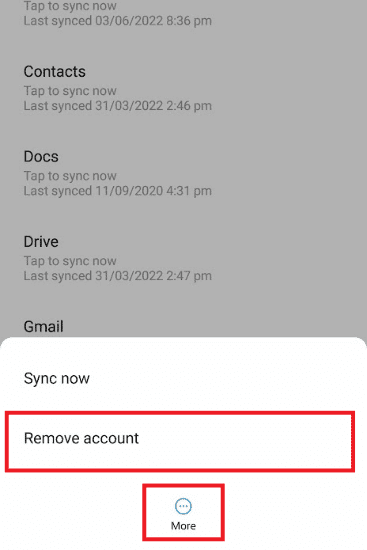
6. Από την οθόνη Λογαριασμός και συγχρονισμός, σύρετε προς τα κάτω και πατήστε Προσθήκη λογαριασμού, όπως φαίνεται.
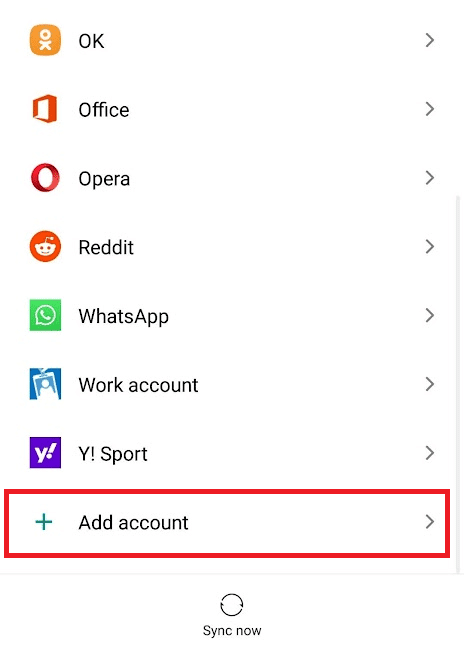
7. Πατήστε στην επιλογή Google από τη λίστα.

8. Τώρα, ακολουθήστε τις οδηγίες που εμφανίζονται στην οθόνη για να συνδεθείτε και να προσθέσετε ξανά τον επιθυμητό λογαριασμό Google με τα σωστά διαπιστευτήρια λογαριασμού.
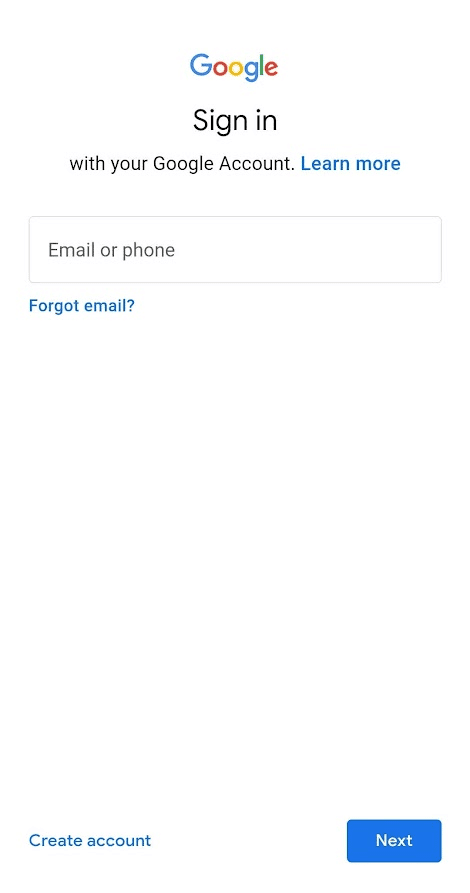
Μέθοδος 10: Επανεγκαταστήστε το Google Play Store
Πιθανότατα, θα λάβετε μια διόρθωση για τον κωδικό σφάλματος 495 του Play Store προσθέτοντας ξανά τον λογαριασμό σας Google. Εάν όχι, πρέπει να απεγκαταστήσετε το Google Play Store και να το εγκαταστήσετε ξανά μετά την επανεκκίνηση της συσκευής σας. Ακολουθούν μερικές οδηγίες για την επανεγκατάσταση του Google Play Store.
Σημείωση: Αν και η επανεγκατάσταση του Google Play Store δεν διαγράφει την προεπιλεγμένη εφαρμογή από τη ρίζα, η εφαρμογή θα αντικατασταθεί με την εργοστασιακή έκδοση. Αυτό δεν θα διαγράψει τις υπάρχουσες εφαρμογές σας.
1. Μεταβείτε στην εφαρμογή Ρυθμίσεις.
2. Πατήστε Εφαρμογές.
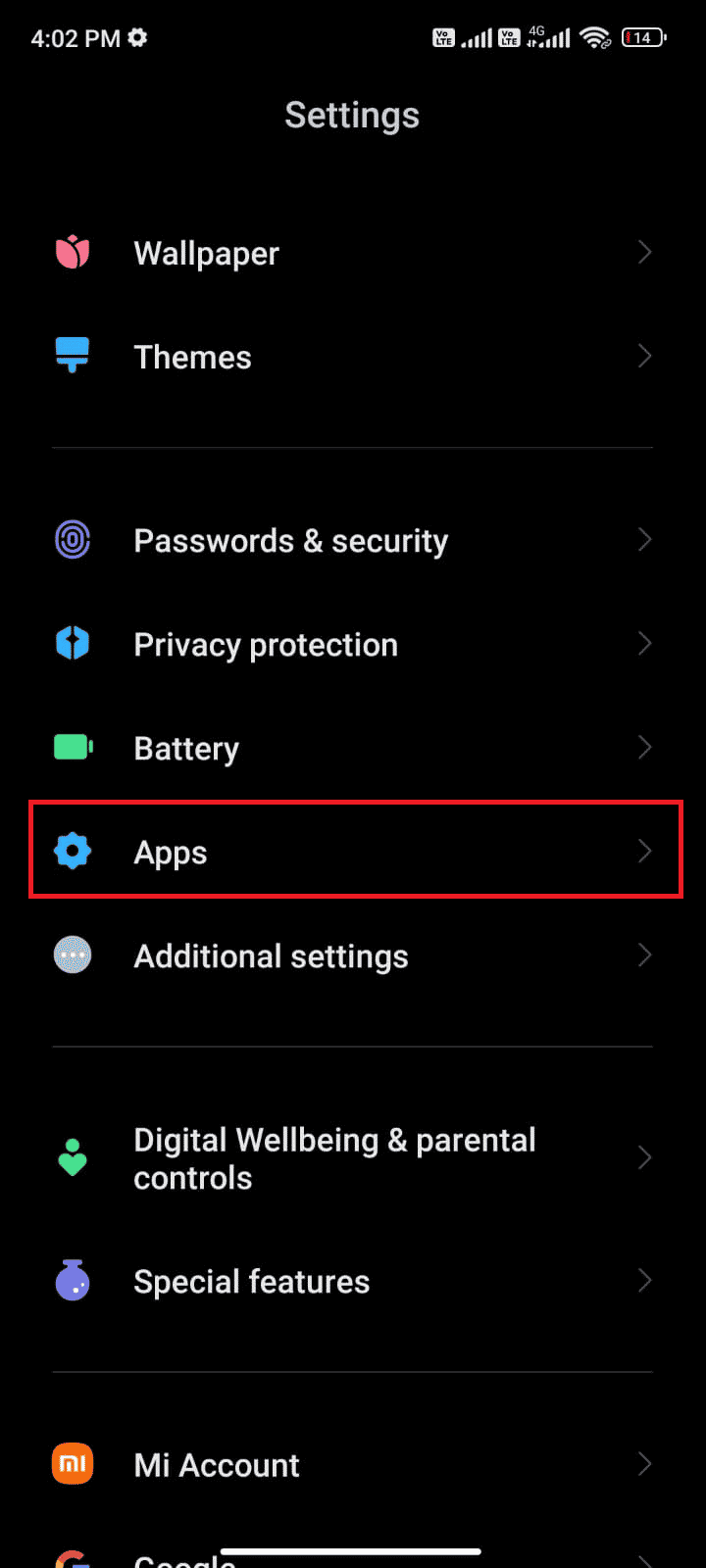
3. Στη συνέχεια, πατήστε Διαχείριση εφαρμογών > Google Play Store.
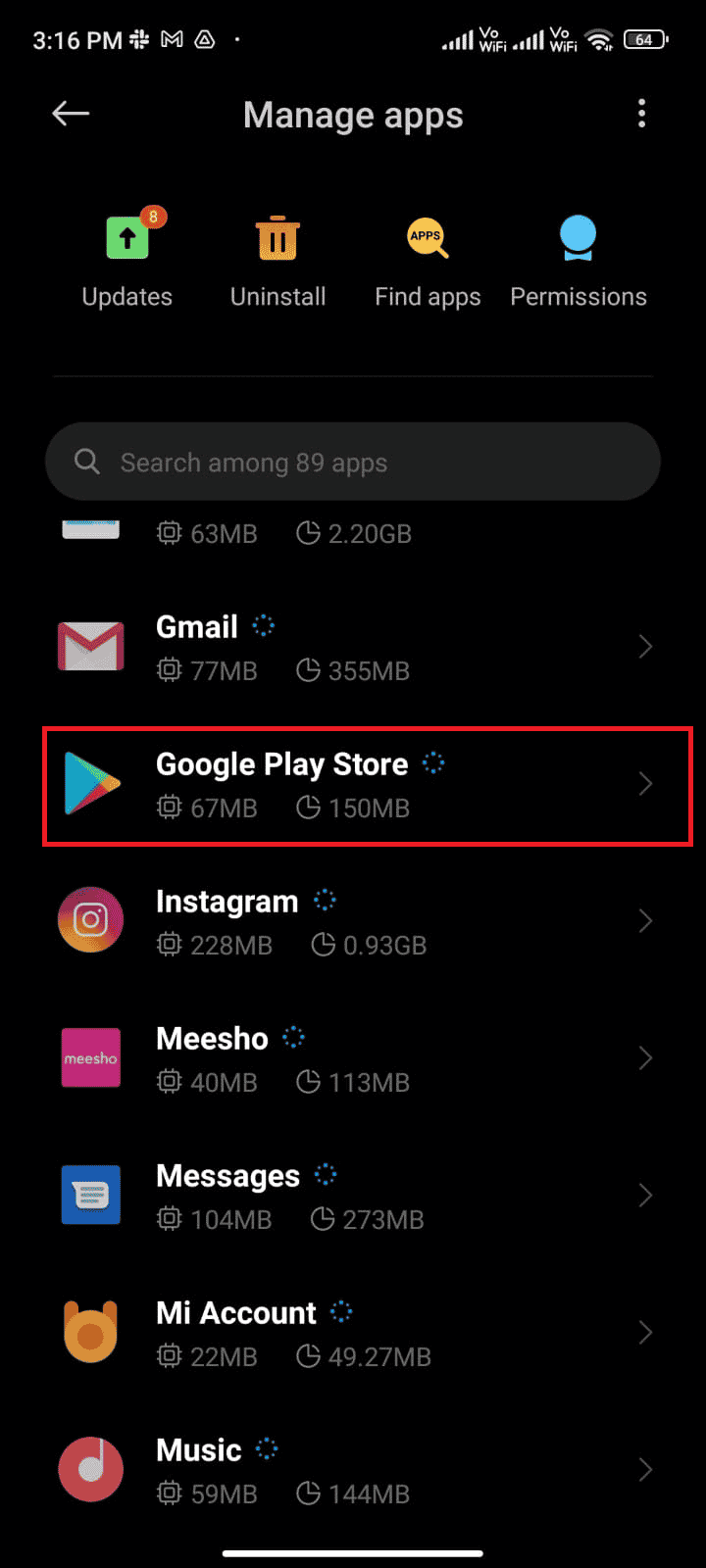
4. Τώρα, πατήστε στο Απεγκατάσταση ενημερώσεων όπως φαίνεται.
Σημείωση: Όταν το κάνετε αυτό, θα απεγκατασταθούν όλες οι ενημερώσεις στην εφαρμογή συστήματος Android.
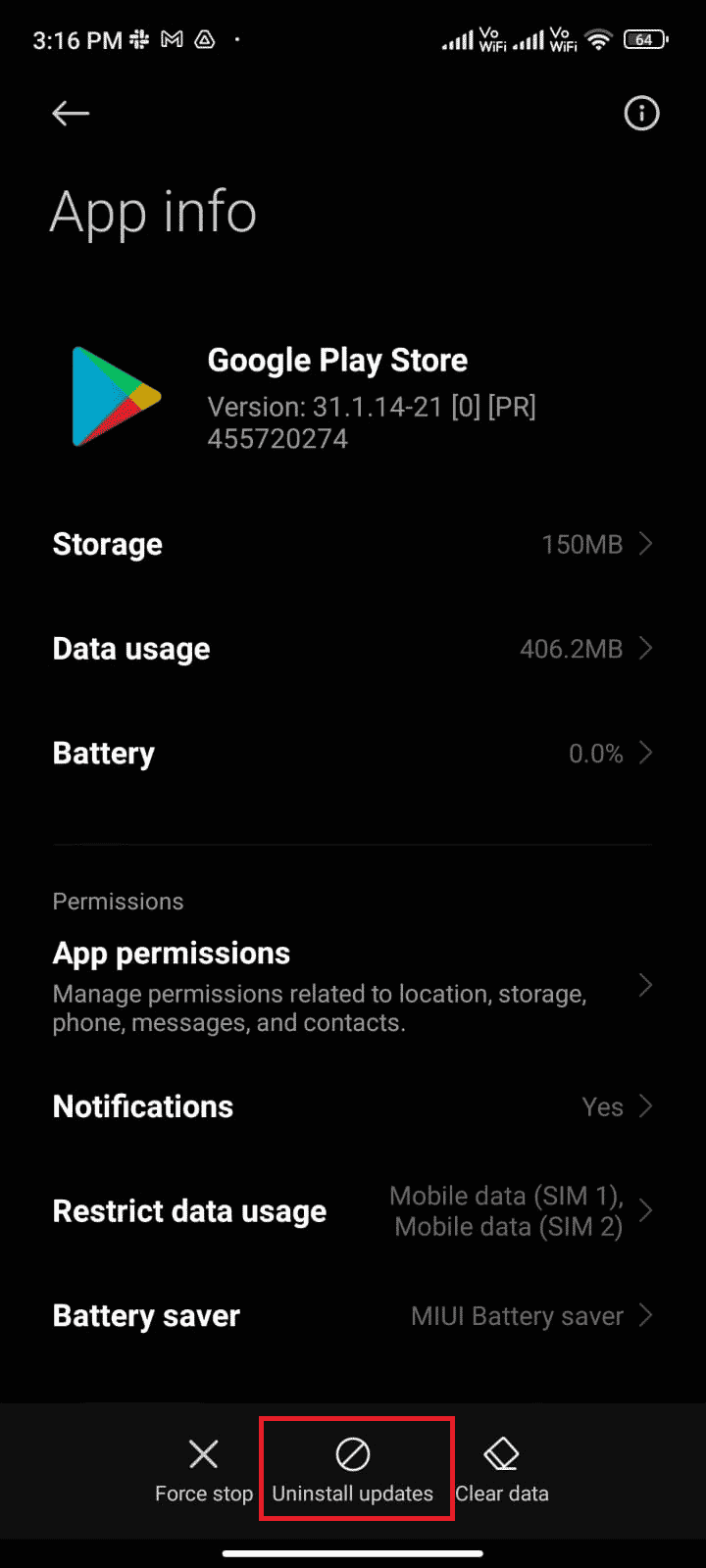
5. Τώρα, επιβεβαιώστε την προτροπή πατώντας OK.
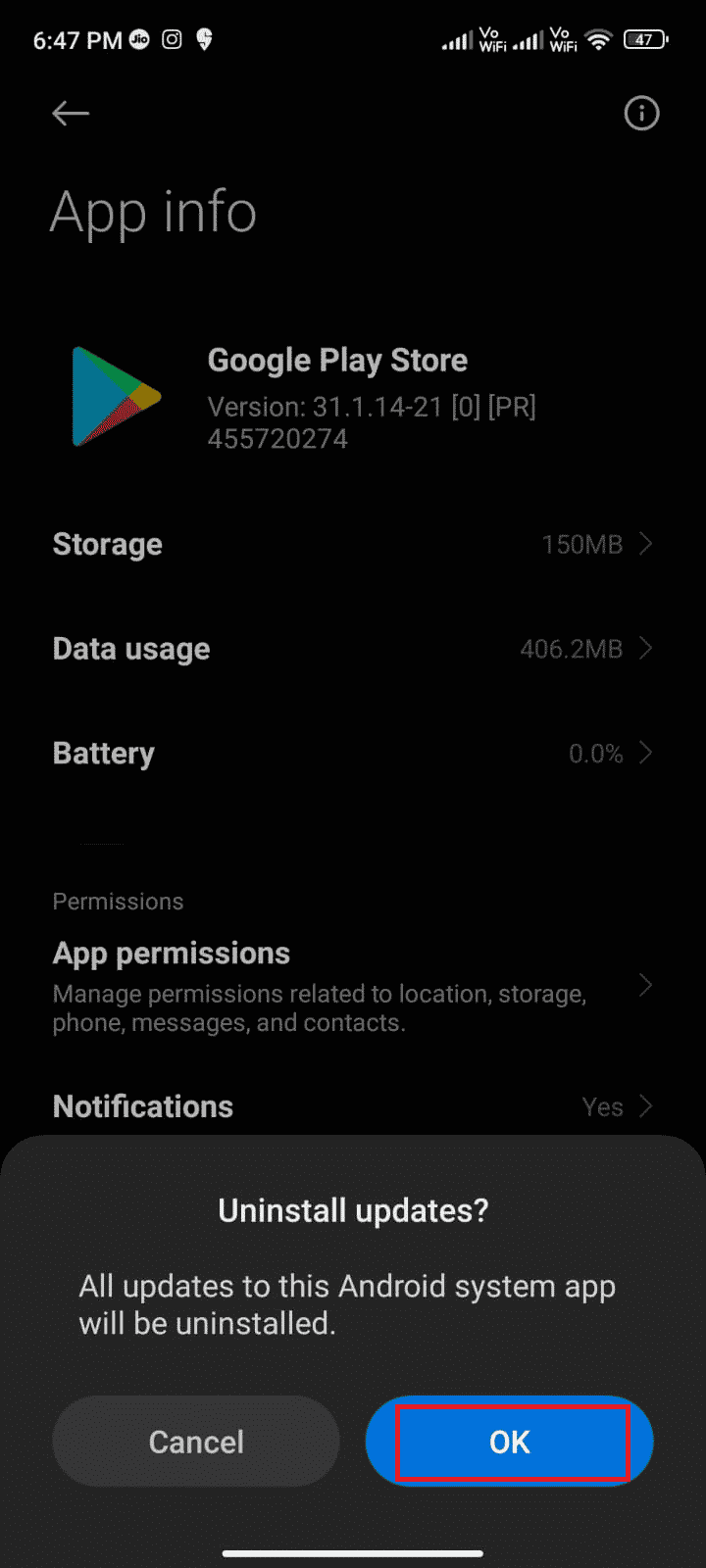
6. Περιμένετε μέχρι να απεγκατασταθούν όλες οι ενημερώσεις. Τώρα, το Play Store θα αποκατασταθεί στην εργοστασιακή έκδοση.
7. Στη συνέχεια, ενημερώστε το Play Store, όπως περιγράφεται στη Μέθοδο 7.
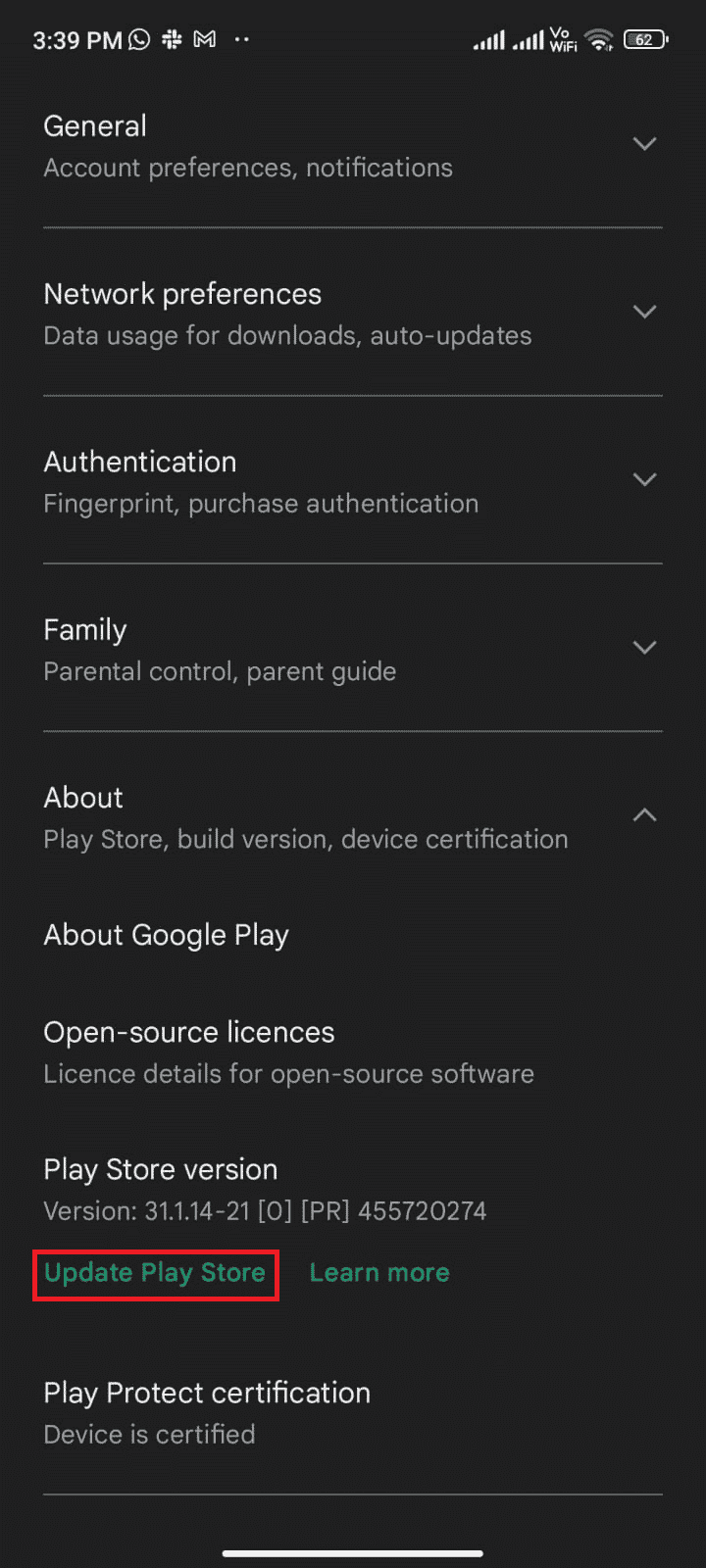
Μέθοδος 11: Επαναφορά εργοστασιακών ρυθμίσεων Android
Εάν καμία από τις μεθόδους δεν σας βοήθησε να επιλύσετε το ότι δεν ήταν δυνατή η λήψη λόγω σφάλματος 495, θα πρέπει να δοκιμάσετε μια επαναφορά εργοστασιακών ρυθμίσεων του Android. Ωστόσο, σημειώστε πάντα ότι πρέπει να επαναφέρετε το κινητό σας μέχρι να είναι εξαιρετικά απαραίτητο, καθώς διαγράφει όλα τα δεδομένα σας.
Σημείωση: Πριν επαναφέρετε εργοστασιακά το Android σας, πρέπει να δημιουργήσετε αντίγραφα ασφαλείας όλων των δεδομένων σας. Εάν δεν ξέρετε πώς να δημιουργήσετε αντίγραφα ασφαλείας του Android σας, ακολουθήστε τον οδηγό μας σχετικά με τους 10 τρόπους δημιουργίας αντιγράφων ασφαλείας των δεδομένων του τηλεφώνου σας Android.
Για να επαναφέρετε τις εργοστασιακές ρυθμίσεις του κινητού σας, διαβάστε και εφαρμόστε τα βήματα στον οδηγό μας Πώς να κάνετε σκληρή επαναφορά οποιασδήποτε συσκευής Android.
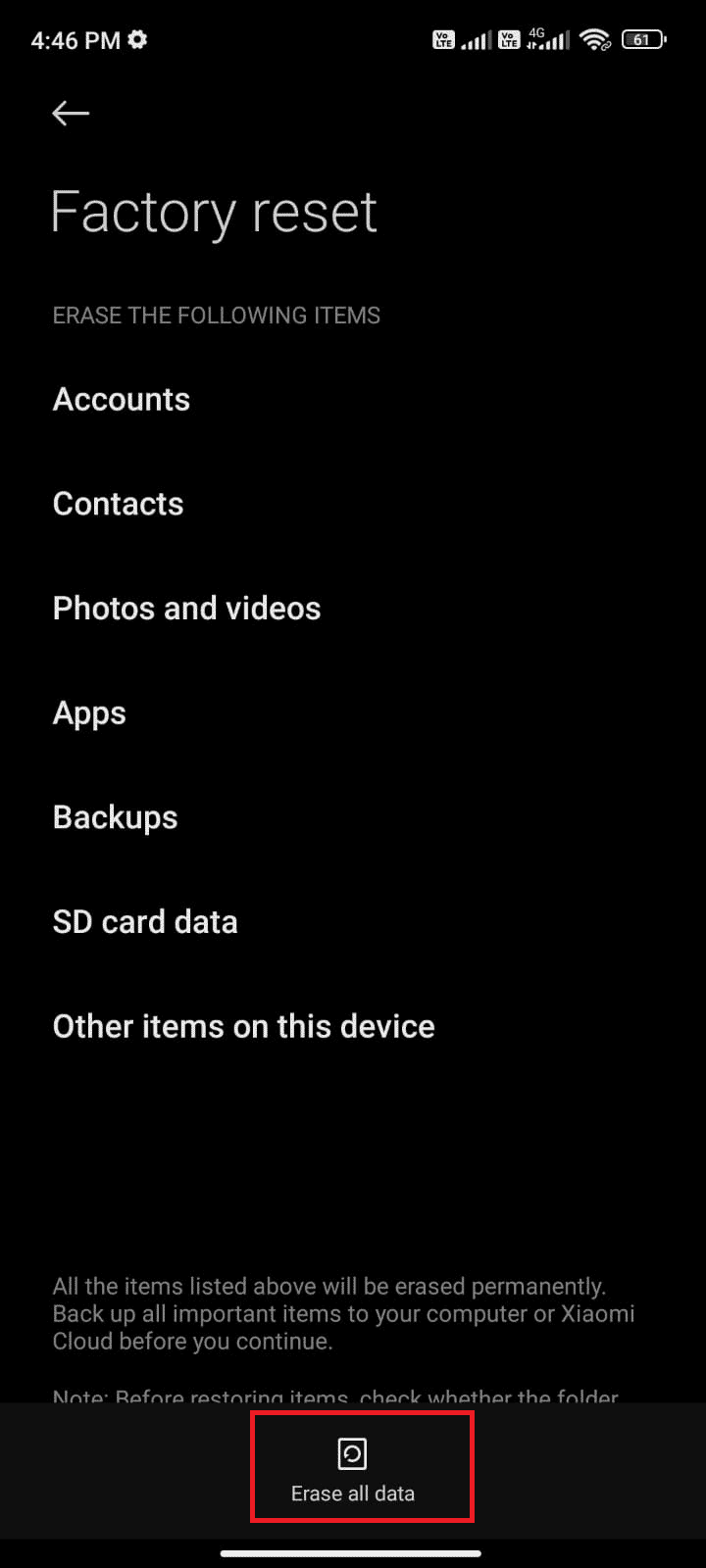
***
Ελπίζουμε ότι αυτός ο οδηγός ήταν χρήσιμος και ότι έχετε μάθει πώς να διορθώσετε τον κωδικό σφάλματος 495 του Google Play στο Android. Μη διστάσετε να επικοινωνήσετε μαζί μας με τις ερωτήσεις και τις προτάσεις σας μέσω της παρακάτω ενότητας σχολίων. Πείτε μας ποιο θέμα θέλετε να εξερευνήσουμε στη συνέχεια.